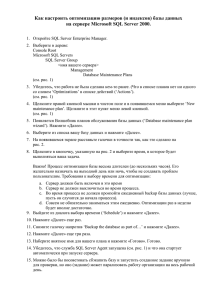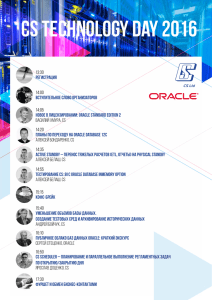Руководство Администратора - Министерство информационных
advertisement

Система автоматизации
делопроизводства и документооборота
«ДЕЛО»
Версия 15.7
Выпуск 36
Руководство администратора
Инструкция по установке
Москва
ООО «ЭОС Софт»
2015
В данном документе приведен порядок установки версий
системы ДЕЛО и ее компонент, работающих с СУБД Oracle, MS
SQL Server, освещены некоторые вопросы системной поддержки
эксплуатации базы данных в сетевом режиме.
Документ предназначен для администратора локальной сети, в
которой устанавливается система ДЕЛО.
Книга не является полной документацией к программному
обеспечению. Для использования программы необходимо
наличие других книг, включаемых в комплект.
Система «ДЕЛО» постоянно совершенствуется и в связи с этим
возможны некоторые несоответствия, касающиеся описания
пользовательского интерфейса.
Документация разработана совместно специалистами Общества с
ограниченной ответственностью «Электронные Офисные Системы
(Софт)» и Общества с ограниченной ответственностью «Электронные
Офисные Системы (проектирование и внедрение)».
«ДЕЛО» является торговой маркой ООО «Электронные Офисные
Системы (Софт)» и ООО «Электронные Офисные Системы
(проектирование и внедрение)».
Право на тиражирование программных продуктов и документации
принадлежит ООО «Электронные Офисные Системы (Софт)» и ООО
«Электронные Офисные Системы (проектирование и внедрение)».
Все упомянутые в данном издании товарные знаки и
зарегистрированные товарные знаки принадлежат своим законным
владельцам.
© ООО «Электронные Офисные Системы (проектирование и
внедрение)». 1996 – 2015
© ООО «Электронные Офисные Системы (Софт)». 1996 – 2015
107113, Москва, ул. Шумкина, д. 20 стр. 1.
Тел/факс: (495) 221-24-31
e-mail: support@eos.ru
http://www.eos.ru
Оглавление
i
ОГЛАВЛЕНИЕ
1.
ОБЩИЕ ПОЛОЖЕНИЯ
1.1.
Требования к программному и аппаратному
обеспечению ............................................................................... 1-2
1.1.1.
1.1.2.
1.1.3.
1.1.4.
1.1.5.
1.1.6.
1.1.7.
1.2.
2.
Структура развертывания ПО ........................................ 1-2
Поддерживаемые СУБД .................................................. 1-3
Региональные настройки ................................................ 1-4
Требования к серверной части ....................................... 1-5
Обеспечение полнотекстового поиска ........................... 1-6
Требования к клиентской части ...................................... 1-7
Состав программного обеспечения системы ДЕЛО ..... 1-9
Использование меню установочного диска ......................... 1-9
УСТАНОВКА СИСТЕМЫ ДЕЛО ПОД ORACLE
2.1.
1-1
2-1
Требования к СУБД Oracle........................................................ 2-1
2.1.1. Кодировка ......................................................................... 2-1
2.1.2. Ограничение максимального количества сессий .......... 2-2
2.2.
Создание базы данных ............................................................. 2-3
2.2.1. Механизм создания БД ................................................. 2-14
2.3.
Установка серверной части программного обеспечения . 2-15
2.4.
Особенности настройки подсистемы оповещений,
уведомлений и управления процессами ............................. 2-39
2.4.1. Конфигурирование взаимодействия с SMTPсервером ........................................................................ 2-39
2.4.2. Настройка подсистемы после установки ..................... 2-40
2.5.
Конфигурирование службы подготовки файлов к
индексированию ...................................................................... 2-40
2.6.
Привязка БД .............................................................................. 2-42
2.7.
Удаление базы данных ........................................................... 2-45
2.8.
Настройка доступа к библиотекам Oracle OLE DB для
серверных приложений .......................................................... 2-48
2.9.
Настройка Oracle для работы в режиме ОСаутентификации ....................................................................... 2-49
ii
3.
Оглавление
УСТАНОВКА СИСТЕМЫ ДЕЛО ПОД MS SQL SERVER
3-1
3.1.
Требования к СУБД MS SQL Server......................................... 3-1
3.2.
Создание базы данных ............................................................. 3-4
3.2.1. Механизм создания БД ................................................. 3-13
3.3.
Установка серверной части программного обеспечения 3-15
3.4.
Установка Службы конвертации файлов ............................ 3-36
3.5.
Конфигурирование службы подготовки файлов к
индексированию ...................................................................... 3-40
3.6.
Файлы, индексируемые MS SQL Server............................... 3-42
3.7.
Привязка БД .............................................................................. 3-44
3.8.
Удаление базы данных ........................................................... 3-46
3.8.1. Удаление базы данных ДЕЛО с помощью Мастера баз
данных ............................................................................ 3-46
4.
5.
КОНФИГУРИРОВАНИЕ ОКРУЖЕНИЯ СЕРВЕРНОЙ ЧАСТИ ПО
СИСТЕМЫ ДЕЛО
4-1
4.1.
Особенности настройки Веб-узла на Windows 2008 Server 4-1
4.2.
Доменные настройки для поддержки режима ОСаутентификации ......................................................................... 4-5
4.3.
Особенности настройки Internet Explorer для работы с Дело
Web ............................................................................................... 4-7
КЛИЕНТСКАЯ ЧАСТЬ СИСТЕМЫ ДЕЛО
5-1
5.1.
Установка клиентской части .................................................... 5-1
5.2.
Интеграция с электронной почтой ......................................... 5-5
5.2.1. Использование Extended MAPI ...................................... 5-5
5.2.2. Использование формата DOCX для паспорта РК ........ 5-6
5.2.3. Установка компонента Docx для системы ДЕЛО .......... 5-8
5.3.
Интеграция с MS Word и MS Outlook .................................... 5-10
5.4.
Удаление клиентской части ................................................... 5-11
5.5.
Настройка клиентской части для работы в режиме ОСаутентификации ....................................................................... 5-12
Оглавление
5.6.
iii
Особенности настройки клиентской части СУБД Oracle .. 5-15
5.6.1. Последовательность установки Oracle Client и ODAC5-16
5.6.2. Рекомендации по установке Oracle Client ................... 5-17
5.6.3. Рекомендации по установке ODAC .............................. 5-17
6.
5.7.
Совместимость с антивирусными пакетами ...................... 5-17
5.8.
Поддержка Mozilla Firefox ....................................................... 5-18
5.9.
Поддержка Safari ...................................................................... 5-18
ИНИЦИАЛИЗАЦИЯ СИСТЕМЫ ДЕЛО
6.1.
Инициализация системы ДЕЛО ............................................... 6-1
6.2.
Параметры файла настроек Office.ini .................................... 6-2
6.2.1.
6.2.2.
6.2.3.
6.2.4.
6.2.5.
6.2.6.
6.2.7.
6.2.8.
6.2.9.
7.
6-1
Параметры группы [Database] ........................................ 6-2
Параметры группы [Common] ......................................... 6-4
Параметры группы [Email]............................................... 6-5
Параметры группы [Reports] ........................................... 6-5
Параметры группы [EosFine] .......................................... 6-6
Параметры группы [Export] ............................................. 6-6
Параметры группы [Refresh] ........................................... 6-7
Параметры группы [Download] ........................................ 6-7
Параметры группы [CitizenAutoLinking] .......................... 6-8
ИСПОЛЬЗОВАНИЕ МАСТЕРА БАЗ ДАННЫХ
7-1
7.1.
Открытие и закрытие базы данных........................................ 7-2
7.2.
Разблокирование заблокированного владельца базы ...... 7-4
7.3.
Пересоздание eln – ярлыков для индексирования
прикрепленных файлов............................................................ 7-6
7.4.
Корректировка индекса для поиска по всем реквизитам РК
(РКПД) ........................................................................................... 7-8
7.5.
Перестройка полнотекстовых индексов ............................... 7-9
7.6.
Отключение подсистемы оповещений и уведомлений и
подсистемы управления процессами .................................. 7-11
7.7.
Перенос базы данных ............................................................. 7-13
7.7.1. Выгрузка БД ДЕЛО ........................................................ 7-13
7.7.2. Загрузка БД Дело - создание пользователей и
таблиц [, импорт, назначение прав] ............................. 7-16
iv
Оглавление
7.7.3. Загрузка БД Дело - [импорт,] назначение прав ........... 7-20
7.8.
Перенос образов документов в отдельное табличное
пространство (для Oracle) ...................................................... 7-21
7.9.
Перенос образов документов в отдельную файловую
группу (для MS SQL) ................................................................ 7-24
7.10. Разложить файлы в хранилище по подпапкам.................. 7-27
7.11. Изменение места хранения файлов, прикрепленных к
РК 7-29
7.12. Поддержка правил определения контрольности РК ........ 7-32
7.12.1. Переключение правила определения
контрольности РК .......................................................... 7-32
7.12.2. Простановка признака контрольности РК при 1
правиле контрольности ................................................. 7-35
7.12.3. Простановка признака контрольности РК при 2
правиле контрольности ................................................. 7-37
8.
9.
НАСТРОЙКА РАБОЧЕЙ СТАНЦИИ ДЛЯ РАБОТЫ С ЭП
8-1
8.1.
Установка системы КАРМА ...................................................... 8-1
8.2.
Настройка параметров пользователей ................................. 8-2
8.3.
Сервер удаленной проверки ЭП ............................................. 8-4
8.4.
Настройка ДЕЛО-Web для работы с системой КАРМА ....... 8-5
8.5.
Запуск системы КАРМА в режиме службы ........................... 8-6
8.6.
Организация работы с сертификатами открытых ключей 8-6
ВОПРОСЫ СИСТЕМНОЙ ПОДДЕРЖКИ ЭКСПЛУАТАЦИИ БАЗЫ
ДАННЫХ В СЕТЕВОМ РЕЖИМЕ
9-1
9.1.
Порядок переноса системы Дело на другой сервер ........... 9-1
9.2.
Организация программного обеспечения и файловой
системы базы данных сервера ДЕЛО ................................... 9-1
9.3.
Особенности создания пользователей в системе ДЕЛО ... 9-3
9.4.
Взаимодействие с электронной почтой ................................ 9-3
9.5.
Обеспечение сетевых возможностей .................................... 9-4
9.6.
Резервное копирование и восстановление информации.. 9-5
Оглавление
v
9.6.1. При работе с системой ДЕЛО под Oracle ...................... 9-5
9.6.2. При работе с системой ДЕЛО под MS SQL Server........ 9-7
9.7.
Действия по повышению эффективности ведения базы
данных ......................................................................................... 9-9
9.7.1. При работе с системой ДЕЛО под Oracle ...................... 9-9
9.7.2. При работе с системой ДЕЛО под MS SQL Server........ 9-9
9.8.
10.
Действия при возникновении внештатных ситуаций. ...... 9-10
ДИАГНОСТИКА РАБОТЫ ПРИЛОЖЕНИЙ СИСТЕМЫ ДЕЛО
10-1
10.1. Трассировка работы основных приложений с базой
данных ....................................................................................... 10-1
10.2. Трассировка работы приложений «Информер» и
«Оповещатель кабинетов» ..................................................... 10-3
10.3. Трассировка отдельных участков кода ............................... 10-4
10.4. Трассировка API ....................................................................... 10-5
10.5. Трассировка работы приложения ДЕЛО-Web .................... 10-5
11.
ОБРАЩЕНИЕ В СЛУЖБУ ТЕХНИЧЕСКОЙ ПОДДЕРЖКИ
11-1
12.
ВОЗМОЖНЫЕ ПРОБЛЕМЫ И ПУТИ ИХ РЕШЕНИЯ
12-1
Общие положения
1.
1-1
ОБЩИЕ ПОЛОЖЕНИЯ
В данном руководстве рассматриваются вопросы установки и
настройки многопользовательского варианта системы
автоматизации делопроизводства и документооборота ДЕЛО –
ДЕЛО-Предприятие для установки под Oracle и MS SQL Server.
В комплект поставки системы ДЕЛО входит CD-ROM с
программами установки компонентов системы ДЕЛО.
Архитектура системы ДЕЛО предполагает наличие трёх частей:
1.
База данных (схема) (MS SQL Server/Oracle);
2.
Серверная часть (файловое хранилище; подсистема ДЕЛОWEB; подсистема оповещений, уведомлений и управления
процессами);
3.
Клиентская часть.
В случае установки системы на автономный компьютер (не в
сети) серверная и клиентская части программного обеспечения
устанавливаются на одном компьютере.
Установка системы ДЕЛО предусматривает навык работы с
операционными системами и СУБД Oracle версии 10g / 11g /12c
или MS SQL Server 2008 / 2012 SP1 /2014. Некоторые
общесистемные вопросы поддержки эксплуатации системы
ДЕЛО в сетевом режиме рассмотрены дальше в данном
руководстве.
Интерфейс программы установки (клиентская часть ПО) и
программы создания базы данных (серверная часть ПО)
выполнен с использованием шрифта MS Sans Serif
(русифицированная версия). Интерфейс клиентской части ПО
системы ДЕЛО выполнен с использованием шрифта Arial Cyr.
Эти шрифты должны быть установлены на компьютере, с
которого выполняется программа создания базы данных и на
компьютерах, на которые устанавливается клиентская часть ПО
соответственно.
1-2
Общие положения
Код привязки, необходимый для установки
многопользовательской версии системы, зависит от серийного
номера устанавливаемого экземпляра системы, а также от
определяемого лицензией количества пользователей и
сообщается фирмой-разработчиком дополнительно. Привязка
системы должна быть произведена не позднее, чем через три
месяца со дня покупки. В противном случае система прекратит
работу до тех пор, пока не будет выполнена привязка.
Требования к программному и аппаратному обеспечению
1.1.
Требования к программному и
аппаратному обеспечению
1.1.1.
Структура развертывания ПО
Общие положения
1-3
Компонент
структуры
Рабочая
станция
Сервер БД
(MS SQL Server
/ Oracle)
Сервер
приложений
(IIS)
Сервер
проверки ЭП
1.1.2.
Операционная система
Разрядность ОС
Windows 7
Windows 8
Windows 8.1
Windows 2008 Server
Windows 2012 Server
1
*nix
Windows 2008 Server
Windows 2012 Server
х32
x64
Windows 7
Windows 8
Windows 8.1
Windows 2008 Server
Windows 2012 Server
x32
x64
1
х32
2
х64
х32
2
х64
Поддерживаемые СУБД
Система ДЕЛО предназначена для работы со следующими
СУБД:
• MS SQL Server 2008 (Standart Edition, Enterprise Edition,
3
Express Edition with Advanced Services )
• MS SQL Server 2012 SP1 (Standart Edition, Business
Intelligence, Enterprise Edition, Express Edition with Advanced
4
Services )
• MS SQL Server 2014 (Standart Edition, Business Intelligence,
5
Enterprise Edition, Express Edition with Advanced Services )
1
Определяется требованиями СУБД
Для отдельных компонент - в режиме поддержки 32-разрядных приложений
3
Версию MS SQL Server 2008 Express Edition with Advanced Services
рекомендуется использовать только для ознакомления с функционалом
системы ДЕЛО
4
Версию MS SQL Server 2012 SP1 Express Edition with Advanced Services
рекомендуется использовать только для ознакомления с функционалом
системы ДЕЛО
2
1-4
Общие положения
• Oracle 10g release 10.2.0.1 (и выше)
• Oracle 11g release 11.2.0.1 (и выше)
• Oracle 12c release 12.1.0.1 (и выше)
1.1.3.
Региональные настройки
Региональные настройки в операционной системе сервера и
клиентского рабочего места для текущего пользователя и
служебных учетных записей должны соответствовать региону
«Россия».
Проверить настройки текущего пользователя можно через
панель управления, раздел «Язык и региональные стандарты».
Проверить настройки служебных учетных записей можно через
системный реестр в ключах:
Профиль по умолчанию
HKEY_USERS\.DEFAULT\Control Panel\International
Профиль SYSTEM
HKEY_USERS\S-1-5-18\Control Panel\International
Профиль LOCALSERVICE
HKEY_USERS\S-1-5-19\Control Panel\International
Профиль NETWORKSERVICE
HKEY_USERS\S-1-5-20\Control Panel\International
Контролируется значение параметров:
Locale=00000419
sCountry=Россия
sLanguage=RUS
sShortDate=dd.MM.yyyy
Версию MS SQL Server 2014 Express Edition with Advanced Services
рекомендуется использовать только для ознакомления с функционалом
системы ДЕЛО
5
Общие положения
1.1.4.
1-5
Требования к серверной части
Требования к серверной части определяются выбранной
платформой (Windows 2008 Server / Windows 2012 Server / Unix),
требованиями СУБД (MS SQL Server / Oracle), предполагаемым
количеством пользователей системы ДЕЛО, документооборотом
организации. В каждом конкретном случае конфигурация
сервера определяется индивидуально.
Примерные характеристики сервера на 50-100 пользователей:
• 2 процессора Quad Core (минимально: 1 процессор Core
Duo);
• оперативная память 16 Гб (минимально – 4 Гб);
• жесткие диски 1 Тб (минимально 100 Гб) *
* размер жестких дисков определяется документооборотом
организации. Вычисляется из расчета 50 Мб на системные
нужды плюс по 2 Кб на каждую регистрационную карточку (без
учета объема прикрепляемых файлов). Минимальный стартовый
размер создаваемой БД – 50 Мб.
В случае установки системы ДЕЛО под СУБД Oracle требуется
наличие на сервере установленной и настроенной СУБД Oracle
версии 10g / 11g / 12c, Oracle Client 32-x и 64-х разрядный, ODAC
(Oracle Data Access Component) 32-x и 64-х разрядный (ODAC
устанавливается в отдельный home). Экземпляр БД Oracle
должен быть создан с языковыми параметрами,
поддерживающими русскую кодировку - CL8MSWIN1251. Более
подробно – см. раздел 2.1.
В случае установки системы ДЕЛО под СУБД MS SQL Server
требуется наличие на сервере установленной операционной
системы Windows Server 2008 / 2012 и установленной и
настроенной СУБД MS SQL Server 2008 / 2012 SP1 / 2014 с
видом сортировки Dictionary order Case-Insensitive и кодовой
страницей Cyrillic General (collation= Cyrillic_General_CI_AS).
Режим авторизации должен быть выбран смешанный (Mixed
Mode).
Для функционирования подсистемы оповещений и уведомлений
на сервере должны быть установлены:
• ОС Windows Server 2008 / 2012
1-6
Общие положения
• Веб-сервер IIS 7.0 / 8.0
• Пакет Microsoft .NET FrameWork 3.5 SP1, Microsoft .NET
FrameWork 4.0, Microsoft .NET FrameWork 4.5
Клиентская часть СУБД соответствующей версии:
Версия Oracle на сервере БД
Версия клиента Oracle на
сервере IIS
10g
11g
10.2.0.5
и выше
11.2.0.1
и выше
12c
12.1.0.1
и выше
Для работоспособности подсистемы требуется наличие в сети
сервера СУБД с базой данных системы ДЕЛО и SMTP сервера
для отправки почты.
1.1.5.
Обеспечение полнотекстового поиска
Для обеспечения полнотекстового поиска можно использовать
либо соответствующий компонент СУБД, либо внешнюю службу
(MS Windows Search). Выбор соответствующего варианта
осуществляется при конфигурировании серверной части
системы ДЕЛО.
Обычно стандартно поддерживается следующий список
индексируемых расширений файлов: txt, doc, dot, xls, xlt, xml,
htm, html.
Для расширения списка поддерживаемых расширений
необходимо дополнительно устанавливать т.н. «фильтры» модули, обеспечивающие обработку файлов определенных
типов. Эти фильтры можно найти на сайтах компанийразработчиков СУБД или ПО для работы с файлами
определенных типов.
Так, например, для обеспечения полнотекстового
индексирования файлов PDF необходимо скачать и установить
на сервере программу Adobe PDF iFilter.
Для обеспечения работы с файлами MS Office 2007 / 2010 / 2013
необходимо скачать на сайте Microsoft и установить
соответствующий пакет Microsoft Office Filter Pack.
Общие положения
1-7
Более полную информацию о данных пакетах, особенностях их
установки, списке требуемых ОС и т.п. можно найти на сайтах
соответствующих производителей.
Ограничение запросов в Windows Search:
Windows Search игнорирует спецсимволы: ~!@#$%^&*()_+|\?/"':{}[]
В случае использования в запросе фразы состоящей только из
спецсимволов вернется "пустой" результат, пример: "$+-|".
Также, в случае использования спецсимволов вместе со словом,
состоящим из букв русского или латинского алфавитов,
спецсимволы будут игнорироваться.
Символ звездочки (*) Windows Searсh воспринимает как
подстановочный знак. Звездочка может использоваться только в
конце слова или фразы.
Windows Search ищет:
Слово – одиночное слово без пробелов и другой пунктуации.
Фразу – несколько слов написанные через пробелы.
Подстановочный символ – слова или фразы с добавлением
символа * в конце.
1.1.6.
Требования к клиентской части
Для установки системы ДЕЛО требуется компьютер с
процессором Core 2 Duo (минимум Pentium IV), оперативной
памятью 2 Гб (минимум 1 Гб). Программа работает под
управлением Windows 7, Windows 8, Windows 8.1. Программа
требует наличия на компьютере установленной и настроенной
клиентской части СУБД Oracle версии 10g / 11g / 12c (включая
Oracle OLEDB) или MS SQL Server 2008 / 2012 / 2014 (Client
Connectivity) соответственно.
1-8
Общие положения
Версия клиентской части СУБД должна соответствовать
версии используемой СУБД. Например, для работы с Oracle
11g на рабочей станции должна быть установлена клиентская
часть Oracle 11g.
Клиентская часть на рабочей станции должна быть установлена
с одним из следующих значений NLS_LANG:
AMERICAN_AMERICA.CL8MSWIN1251 или
RUSSIAN_CIS.CL8MSWIN1251.
Для использования всех функциональных возможностей
системы ДЕЛО на рабочей станции должны быть установлены:
MS Internet Explorer 9.0 / 10.0 / 11.0, пакет Microsoft Office (Word,
Excel, Outlook) версии 2007 / 2010 / 2013, MS .NET Framework 3.5
SP1, MS.NET Framework 4.5 (для настройки клиентской части
модуля сопряжения с МЭДО).
Для использования опции сканирования и для работы
подсистемы «Поточное сканирование» необходимо установить
на рабочую станцию программу ABBYY FineReader 7.0 Scripting
Edition или FineReader Engine 10 (выпуск не ниже 10.0.8.109).
Для использования опции «ЭП и шифрование» необходимо
установить на рабочей станции СКЗИ, поддерживающую
стандарт Microsoft CryptoAPI. Кроме того, необходимо
установить систему «КАРМА», предназначенную для
функционирования в операционных системах Microsoft Windows
2008 / 2012 / 7 / 8 / 8.1. Для установки и работы системы КАРМА
необходимо также наличие Microsoft .NET Framework версии не
ниже 2.0.
Для использования приложения Desktop Service на рабочей
станции должны быть установлены: Microsoft Windows 7; Net
Framework 4.0; Microsoft Internet Explorer 9 / 10 / 11.
Минимальное разрешение экрана – 1024х768.
Общие положения
1.1.7.
1-9
Состав программного обеспечения
системы ДЕЛО
Основная часть ПО системы ДЕЛО написана с помощью
средства разработки Power Builder 10 (10.2.1.9597). Для
функционирования приложений, написанных с помощью этого
средства разработки, необходим набор Runtime библиотек,
называемый Power Builder Deployment Kit (PBDK). PBDK входит в
комплект поставки. Доступ к базе данных осуществляется через
клиента СУБД.
Отчетные формы написаны на Visual Basic 6.0 и поставляются
вместе с исходным кодом, открытым для модификации. Для их
функционирования необходимы дополнительные компоненты,
которые устанавливаются на рабочую станцию при установке
клиентской части системы ДЕЛО.
К этим компонентам относятся:
• API (Application program interface) ДЕЛО
• ADO (ActiveX Data Objects) версии 2.1
• VB (Visual Basic) 6.0 Runtime
• MDAC 2.6 / 2.8
• MS XML Parser 3 SP7, 4 SP2
ADO и VB Runtime устанавливаются в том случае, если их нет на
рабочей станции или если на установочном диске системы
ДЕЛО находится более новая версия.
Для работы серверной части системы ДЕЛО 15.7 необходимо
наличие на сервере установленного пакета .NET Framework 3.5
SP1, .NET Framework 4.0, .NET Framework 4.5.
1.2.
Использование меню установочного
диска
Все операции установки системы ДЕЛО осуществляются через
меню установочного диска, которое появится автоматически
после установки установочного диска в дисковод:
1-10
Общие положения
Если в операционной системе выключена функция
автоматического запуска CD-ROM, запустите вручную модуль
start.hta из корня установочного диска.
У с т а н о в к а с и с т е м ы ДЕ Л О п о д O r a c l e
2.
2-1
УСТАНОВКА СИСТЕМЫ ДЕЛО
ПОД ORACLE
2.1.
Требования к СУБД Oracle
2.1.1.
Кодировка
Экземпляр БД Oracle должен быть создан с языковыми
параметрами, поддерживающими русский набор символов
(задается при создании экземпляра). Для ОС Windows значение
DATABASE CHARACTER SET должно быть CL8MSWIN1251.
Для корректной работы клиентских приложений значение
параметра NLS_LANG в системном реестре должно быть
выставлено AMERICAN_AMERICA.CL8MSWIN1251 или
RUSSIAN_CIS.CL8MSWIN1251.
Для проверки надо запустить приложение SQL Plus, соединиться
с экземпляром Oracle и выполнить команду:
select ' йцукенгшщзхъфывапролджэячсмитьбю.?" ' from dual;
В результате должна отобразиться та же последовательность
символов, что и в запросе:
Если кодировка на клиенте или на сервере настроена
неправильно, то результат может отобразиться в следующем
виде:
2-2
У с т а н о в к а с и с т е м ы ДЕ Л О п о д O r a c l e
В таком случае необходимо исправить причину неправильной
кодировки и только после этого переходить к дальнейшей
установке системы ДЕЛО.
Для возможности хранения файлов вне базы данных, необходим
компонент Java Virtual Machine.
2.1.2.
Ограничение максимального количества
сессий
При работе клиентской части системы ДЕЛО на каждом рабочем
месте открывается несколько соединений с базой данных. Под
учетной записью пользователя открывается основная сессия, в
которой идет работа пользователя. Параллельно могут
кратковременно открываться дополнительные сессии для
выполнения действий, которые не могут быть выполнены в
рамках основной сессии (вызов из РК справочников в режиме
редактирования, получение печатных форм и т.п.).
Кроме того, с версии 8.10, при начале работы пользователя в
приложениях системы ДЕЛО, открывается дополнительная
сессия под служебным пользователем <владелец_БД>_0,
которая обеспечивает дополнительное протоколирование
действий пользователя в соответствии с настройками
расширенного протоколирования.
У с т а н о в к а с и с т е м ы ДЕ Л О п о д O r a c l e
2-3
Открытие таких дополнительных сессий с каждого рабочего
места при работе пользователей в системе ДЕЛО необходимо
учитывать при выборе и установке ограничений на максимально
допустимое количество открываемых сессий и курсоров в СУБД
Oracle.
2.2.
Создание базы данных
Создание базы данных предшествует установке клиентской
части. Данная операция осуществляется с любого рабочего
места, на котором установлена клиентская часть СУБД Oracle.
Для того чтобы создать базу данных:
1.
Выберите пункт Создание базы данных в меню
установочного диска. Откроется окно Мастера баз данных:
Нажмите кнопку Далее.
2-4
У с т а н о в к а с и с т е м ы ДЕ Л О п о д O r a c l e
2.
В открывшемся окне выбора СУБД и операции выберите
версию используемой на рабочей станции клиентской части
СУБД:
В открывшемся списке выберите операцию Создание БД
ДЕЛО 15.7.0 и нажмите кнопку Далее.
3.
Задайте параметры присоединения к серверу СУБД:
У с т а н о в к а с и с т е м ы ДЕ Л О п о д O r a c l e
4.
2-5
Введите в поля окна следующие значения:
•
Экземпляр – имя экземпляра Oracle (SID, указанный в
файле TNSNAMES.ORA);
•
Системный администратор - содержит идентификатор
зарезервированного пользователя ‘SYS’ или ‘SYSTEM’
(данный пользователь должен иметь возможность
присоединяться к экземпляру СУБД как Normal, а не
только как SYSDBA);
•
Пароль - пароль системного администратора.
При работе с Oracle 10g / 11g / 12с, если в параметрах
инициализации СУБД Oracle не выставлен параметр
O7_DICTIONARY_ACCESSIBILITY=TRUE, создание базы
данных нужно выполнять под пользователем SYSTEM, у
которого должны быть назначены перечисленные ниже права,
которые можно ему дать, например, войдя в SQL+ под
пользователем SYS как SYSDBA
(conn sys/***@server as sysdba):
2-6
У с т а н о в к а с и с т е м ы ДЕ Л О п о д O r a c l e
GRANT CREATE USER TO SYSTEM WITH ADMIN OPTION;
GRANT ALTER USER TO SYSTEM WITH ADMIN OPTION;
GRANT DROP USER TO SYSTEM WITH ADMIN OPTION;
GRANT CREATE ROLE TO SYSTEM;
GRANT CREATE TABLESPACE TO SYSTEM;
GRANT CREATE ANY SYNONYM TO SYSTEM WITH ADMIN OPTION;
GRANT CREATE SESSION TO SYSTEM WITH ADMIN OPTION;
GRANT CREATE TABLE TO SYSTEM WITH ADMIN OPTION;
GRANT CREATE PROCEDURE TO SYSTEM WITH ADMIN OPTION;
GRANT CREATE VIEW TO SYSTEM WITH ADMIN OPTION;
GRANT CREATE SEQUENCE TO SYSTEM WITH ADMIN OPTION;
GRANT CREATE ANY TRIGGER TO SYSTEM WITH ADMIN OPTION;
GRANT ALTER SYSTEM TO SYSTEM WITH ADMIN OPTION;
GRANT SELECT ON SYS.GV_$SESSION TO SYSTEM WITH GRANT
OPTION;
GRANT SELECT ON SYS.GV_$DATABASE TO SYSTEM WITH GRANT
OPTION;
GRANT EXECUTE ON SYS.DBMS_LOCK TO SYSTEM WITH GRANT
OPTION;
GRANT SELECT ON SYS.V_$PARAMETER TO SYSTEM WITH GRANT
OPTION;
После заполнения полей, для продолжения создания БД,
нажмите кнопку Далее.
5.
Задайте имя и пароль для владельца создаваемой схемы
ДЕЛО (в СУБД будет создан пользователь с этими
параметрами):
У с т а н о в к а с и с т е м ы ДЕ Л О п о д O r a c l e
2-7
В поля этого окна введите параметры доступа к
создаваемой БД:
•
Имя владельца БД – имя пользователя, которому
будет принадлежать схема базы ДЕЛО (пользователь
будет создан). Имя пользователя должно начинаться с
буквы. В имени допускается использовать только
латинские буквы и цифры. Длина имени не должна
превышать 6 символов;
•
Пароль - пароль владельца БД.
После задания параметров владельца создаваемой базы
данных (схемы) нажмите кнопку Далее.
Задайте параметры создаваемой БД:
2-8
У с т а н о в к а с и с т е м ы ДЕ Л О п о д O r a c l e
•
Общее табличное пространство – переключатель,
который позволяет задать размещение всех объектов
БД в одном файле;
•
Размещение
табличных
пространств...(данных,
индексов, временных данных, образов документов)
– название табличных пространств и маршрут для
размещения файлов БД. Полный маршрут (включая имя
диска) указывается в терминах сервера. Маршрут
должен заканчиваться обратным слешем \ - для
Windows и NetWare (например c:\oracle\oradata\) и
прямым слешем / - для Unix (например /oracle/oradata/).
•
Использовать существующее - переключатель,
который позволяет задать размещение объектов БД в
уже существующем табличном пространстве;
•
Мб - размер базы. В поле задается объем в мегабайтах,
отводимый на сервере для файлов БД (от 50 до 2000
Мб);
У с т а н о в к а с и с т е м ы ДЕ Л О п о д O r a c l e
2-9
По умолчанию предлагается создать базу ДЕЛО общим
размером 50 Мб с размещением всех объектов в общем
табличном пространстве. Этого достаточно для
ознакомительных целей. Для рабочей базы рекомендуется
задать различные табличные пространства для разных
объектов схемы. Если в процессе работы предполагается
хранить в системе файлы образов документов,
рекомендуется создавать для них отдельное табличное
пространство и размещать его на отдельном жестком диске
для повышения быстродействия работы всей системы в
целом.
Для размещения временных данных рекомендуется
использовать существующее табличное пространство TEMP.
После задания параметров создаваемой БД нажмите кнопку
Далее.
6.
В окне заполнения БД выберите, заполнять или нет
создаваемую базу системы ДЕЛО подготовленными
данными:
2-10
У с т а н о в к а с и с т е м ы ДЕ Л О п о д O r a c l e
Если необходимо создать БД с загрузкой в нее
демонстрационного примера, надо выставить признак
Заполнять создаваемую базу подготовленными данными и
указать путь на файл данных с демонстрационным
примером.
Если необходимо создать чистую («рабочую») БД – снимите
признак необходимости заполнения.
Нажмите кнопку Далее.
7.
Проверьте правильность введенных на предыдущих этапах
параметров:
8.
Для запуска процесса создания БД нажмите кнопку Далее.
По окончании процесса создания будет сформировано
сообщение о его завершении:
У с т а н о в к а с и с т е м ы ДЕ Л О п о д O r a c l e
2-11
Если у пользователя SYSTEM не хватает прав на
выполнение необходимых операций, появится окно с
соответствующим сообщением:
Закрыв сообщение об ошибке, в основном окне можно
просмотреть, что нужно сделать для устранения ошибки:
2-12
У с т а н о в к а с и с т е м ы ДЕ Л О п о д O r a c l e
Если ошибки возникают в процессе создания базы, то
появляется окно с командой, после выполнения которой
возникло сообщение об ошибке:
У с т а н о в к а с и с т е м ы ДЕ Л О п о д O r a c l e
2-13
В основном, окне Мастера БД приводится текст ошибки,
позволяющий точно установить причину ее возникновения.
После устранения причин возникновения ошибки можно
продолжить создание БД, нажав кнопку Выполнить.
Наиболее часто встречающейся ошибкой является
неправильное задание пути для размещения файлов БД
(несуществующий каталог) или недостаток свободного
пространства на диске, где предполагается разместить файлы
БД. В этом случае можно откорректировать команду в нижней
половине окна и продолжить создание базы данных, нажав
кнопку Выполнить.
Если ошибка является некритичной (например, попытка создать
уже существующего пользователя), ее можно игнорировать,
нажав кнопку Пропустить.
В случае возникновения критичных ошибок, можно прервать
процесс создания БД, нажав кнопку Прервать.
2-14
У с т а н о в к а с и с т е м ы ДЕ Л О п о д O r a c l e
Если у Вас возникли сомнения по поводу критичности возникшей
ошибки – свяжитесь для консультации с отделом сопровождения
компании «Электронные Офисные Системы».
2.2.1.
Механизм создания БД
В окне «Задание параметров БД ДЕЛО» указывается, какие
табличные пространства будут созданы, какой размер они будут
иметь и где будут размещены. Название табличных пространств
формируется от имени владельца БД.
Если был выбран вариант с размещением всех объектов БД в
одном файле, создается файл с именем DELO_D.DAT (по
умолчанию вместо DELO подставляется заданное имя
владельца БД). Если был выбран вариант с раздельным
хранением объектов БД, то создаются четыре файла:
DELO_D.DAT, DELO_I.DAT, DELO_T.DAT, DELO_O.DAT для
хранения данных, индексов, временных данных и образов
документов соответственно с возможностью раздельного
задания размеров этих файлов. Заполнение БД происходит
примерно в пропорции 4:5:1 (данные/индексы/временные
данные).
Примерный объем табличного пространства для хранения
данных в рабочей БД (без учета образов документов) можно
рассчитать по следующей формуле:
50 Мб на системные нужды + (2 Кб на 1 регистрационную
карточку * объем документооборота в год * количество лет)
Пример. Если документооборот организации составляет около
100.000 документов в год, то, исходя из потребности создать
базу данных с резервом на ближайшие два года работы,
необходимо создать табличные пространства размером 450 Мб
для данных, 550 Мб для индексов и 110 Мб для временных
данных. Полный объем БД при этом составит 1100 Мб. На 3
года – соответственно 1600 Мб (если сохранять пропорцию
4:5:1). Объем табличного пространства для хранения образов
документов здесь не учитывается.
У с т а н о в к а с и с т е м ы ДЕ Л О п о д O r a c l e
2-15
Рекомендация: Образы документов, прикрепляемых к
регистрационным карточкам (РК) хранятся в самой БД. Поэтому,
если предполагается вести работу с образами документов,
имеет смысл создать для них отдельное табличное
пространство и разместить его на отдельном диске.
При создании базы данных системы ДЕЛО создаются несколько
пользователей, например, <владелец_БД>,
<владелец_БД>_FILE_SYNC, <владелец_БД>_NTFY_SERVICE.
Пользователь <владелец_БД>_FILE_SYNC используется для
выгрузки файлов из БД для индексирования (полнотекстовый
поиск). Пользователь <владелец_БД>_NTFY_SERVICE
используется службой оповещений и уведомлений.
Выполняемые команды создания табличных пространств и
объектов схемы ДЕЛО находятся в файлах *.SC, расположенных
в подкаталогах внутри каталога DBCreate\Создание БД
установочного диска. Эти файлы представляют собой текстовые
файлы с командами и передаваемыми им запускающей
программой параметрами.
2.3.
Установка серверной части
программного обеспечения
После того как создана БД системы ДЕЛО, можно начать
установку серверной части и конфигурирование ее компонент.
Установка и конфигурирование серверной части
выполняется на сервере (Windows 2008 / 2012). На сервере
должна быть установлена клиентская часть Oracle.
Версия Oracle на сервере БД
Версия клиента Oracle на
сервере IIS
10g
11g
12с
10.2.0.5
и выше
11.2.0.1
и выше
12.1.0.1
и выше
Для установки и настройки серверной части необходимо, чтобы
на сервере были установлены Internet Information Services (IIS)
7.0 / 8.0, .NET Framework 3.5 SP1, .NET Framework 4.0, .NET
Framework 4.5, XML Parser 3 SP7 и 4 SP2, Oracle Data Access
Component 32-х и 64-х разрядный (только для Oracle).
2-16
У с т а н о в к а с и с т е м ы ДЕ Л О п о д O r a c l e
Внимание. Установку серверной части ПО системы ДЕЛО
необходимо выполнять под пользователем с правами
локального администратора.
1.
Выберите пункт Конфигурирование серверной части в
меню установочного диска.
Откроется окно установки серверной части системы ДЕЛО:
Нажмите кнопку Далее. Мастер установки соберет
информацию о сервере, необходимую для дальнейшей
установки и откроет окно выбора каталога установки.
2.
Задайте параметры соединения с существующей базой
данных ДЕЛО:
У с т а н о в к а с и с т е м ы ДЕ Л О п о д O r a c l e
2-17
Сервер БД – имя экземпляра Oracle (SID, указанный в
файле TNSNAMES.ORA);
Имя владельца БД – имя владельца схемы БД ДЕЛО.
Пароль владельца БД – пароль владельца схемы БД
ДЕЛО.
После задания параметров соединения с базой данных
ДЕЛО, нажмите кнопку Далее. Мастер установки проверит
наличие соединения с базой данных ДЕЛО и откроет окно
выбора каталога установки.
3.
Задайте каталог установки серверной части системы ДЕЛО
и имя экземпляра:
2-18
У с т а н о в к а с и с т е м ы ДЕ Л О п о д O r a c l e
Каталог установки – каталог, в который будут установлены
файлы серверной части.
Внимание. В выбранном каталоге установки не должно
находиться никаких файлов, в противном случае установка
серверной части в этот каталог будет невозможна. Может
возникнуть ситуация, когда в выбранный каталог ранее уже
устанавливалась серверная часть системы этой же версии, и в
этом каталоге создавалось хранилище СЭВ. При удалении
серверной части системы хранилище СЭВ из каталога не
удаляется. Наличие хранилища СЭВ в каталоге установки будет
препятствовать повторной установке серверной части системы в
этот каталог. Если серверную часть требуется установить в тот
каталог, где уже существует хранилище СЭВ, то нужно
перенести хранилище СЭВ из каталога установки в другое
место, затем установить серверную часть, а потом снова
перенести хранилище СЭВ в каталог установки.
У с т а н о в к а с и с т е м ы ДЕ Л О п о д O r a c l e
2-19
Имя экземпляра – уникальное имя экземпляра серверной
части ДЕЛО (на одном компьютере может быть установлено
несколько экземпляров серверной части).
Нажмите кнопку Далее. Откроется окно выбора компонентов
установки.
4.
Выберите компоненты, которые должны быть установлены:
Компоненты установки:
Дело Web – установка и настройка сайта Дело Web;
Оповещения и уведомления, управление процессами,
Управление – установка и настройка сайта подсистемы
управления процессами;
Оповещения и уведомления, управление процессами,
Служба – установка службы подсистемы управления
процессами. Установка службы возможна только вместе с
сайтом подсистемы управления процессами (компонент
«Управление»), либо если сайт был установлен ранее;
2-20
У с т а н о в к а с и с т е м ы ДЕ Л О п о д O r a c l e
Подсистема управления процессами, Служба, Настройки
хранилища СЭВ – настройка хранилища СЭВ. Установка
службы возможна только вместе со службой подсистемы
управления процессами (компонент «Служба»);
Настройки хранения и индексирования – настройка
параметров хранения файлов, полнотекстового поиска и
установка функции «Поиск по реквизитам РК».
Для каждого компонента указываются требования к
дополнительному программному обеспечению. Кнопка
Сброс сбрасывает параметры установки компонентов к
первоначальному состоянию. Нажмите кнопку Далее.
5.
Если выбран компонент Дело Web, то откроется окно
настройки веб-сайта ДЕЛО:
Использовать защищенный канал (https) – включение
использования защищенного канала веб-сайтом;
У с т а н о в к а с и с т е м ы ДЕ Л О п о д O r a c l e
2-21
Имя приложения – имя, которое будет использоваться при
формировании адреса доступа к приложению Дело-Web (см.
ниже);
Время ожидания сеанса (мин) – значение времени, по
истечении которого при отсутствии активности пользователя
закрывается сессия этого пользователя.
Нажмите кнопку Далее.
6.
Адрес для доступа к приложению ДЕЛО-Web по умолчанию
будет выглядеть как http://имя_сервера/имя_приложения
или https://имя_сервера/имя_приложения (например,
http://WIN2012R2/DELO или https://WIN2012R2/DELO).
Если требуется указать другой адрес, установите флажок
Изменить адрес и введите требуемое значение.
Нажмите кнопку Далее.
2-22
У с т а н о в к а с и с т е м ы ДЕ Л О п о д O r a c l e
7.
Если выбран компонент Подсистема управления
процессами – Управление, откроется окно настройки вебсайта подсистемы:
Использовать защищенный канал (https) – включение
использования защищенного канала веб-сайтом;
Имя приложения – имя, которое будет использоваться при
формировании адреса доступа к подсистеме управления
процессами;
Время ожидания сеанса (мин) – значение времени, по
истечении которого при отсутствии активности пользователя
закрывается сессия этого пользователя.
Укажите параметры публикации сайта. Нажмите кнопку
Далее.
У с т а н о в к а с и с т е м ы ДЕ Л О п о д O r a c l e
2-23
Откроется окно параметров публикации сайта. Адрес для
доступа к приложению по умолчанию будет выглядеть как
http://имя_сервера/имя_приложения или
https://имя_сервера/имя_приложения (например,
http://WIN2012R2/DELO_Notify или https://
WIN2012R2/DELO_Notify).
Если требуется указать другой адрес, установите флажок
Изменить адрес и введите требуемое значение.
Нажмите кнопку Далее.
8.
Если выбран компонент Подсистема управления
процессами – Служба, откроется окно настройки службы:
2-24
У с т а н о в к а с и с т е м ы ДЕ Л О п о д O r a c l e
Укажите имя службы и каталог файлов протокола работы.
Нажмите кнопку Далее.
Откроется окно параметров электронной почты:
У с т а н о в к а с и с т е м ы ДЕ Л О п о д O r a c l e
2-25
Укажите имя (или адрес) и порт почтового сервера,
почтовые ящики отправителя сообщений и администратора.
Нажмите кнопку Далее. Откроется окно настройки
временных интервалов работы службы:
Укажите требуемые значения и нажмите кнопку Далее.
Откроется окно настройки параметров запуска службы:
2-26
У с т а н о в к а с и с т е м ы ДЕ Л О п о д O r a c l e
Разрешить работу сервиса – разрешает работу сервиса
управления процессами на устанавливаемой службе.
Разрешить работу оповещений и уведомлений –
разрешает работу оповещений и уведомлений на
устанавливаемой службе.
Запустить подсистему оповещений и уведомлений –
запускает подсистему оповещений и уведомлений на
устанавливаемой службе.
Укажите требуемые параметры и нажмите кнопку Далее.
Откроется окно настройки файлового хранилища.
9.
Если выбран компонент Подсистема управления
процессами – Служба – Настройки хранилища СЭВ,
откроется окно настройки хранилища:
У с т а н о в к а с и с т е м ы ДЕ Л О п о д O r a c l e
2-27
Каталог хранилища СЭВ – каталог на сервере, который
будет использоваться для хранения файлов СЭВ.
В ходе настройки хранилища СЭВ к папке ручного разбора
«Manual» будет открыт общий доступ без ограничений по
правам доступа. Для обеспечения безопасности,
рекомендуется выполнить настройку прав доступа вручную,
после завершения установки.
Нажмите кнопку Далее. Откроется окно настройки
файлового хранилища.
10. По умолчанию файлы хранятся единым блоком в БД.
2-28
У с т а н о в к а с и с т е м ы ДЕ Л О п о д O r a c l e
Если требуется изменить параметры, установите флажок
Изменить настройки файлового хранилища. Блок Тип
хранения файлов станет активным. Укажите в нем нужный
тип хранения файлов.
Начиная с версии 8.9, хранение файлов, прикрепляемых к
РК в системе ДЕЛО возможно в виде единого блока (в этом
случае полнотекстовый поиск может осуществляться
средствами СУБД) или, как в более ранних версиях системы
– блоками по 32кб (полнотекстовый поиск – с помощью
внешней службы).
Начиная с версии 14.2, вариант хранения файлов «блоками
по 32 кб со сжатием» недоступен. Этот тип хранения файлов
можно выбрать только в том случае, если он использовался
ранее и у вас нет возможности перейти на другой способ
хранения файлов. В остальных случаях, при изменении типа
хранения файлов на «блоками по 32 кб со сжатием», будет
выведено сообщение:
У с т а н о в к а с и с т е м ы ДЕ Л О п о д O r a c l e
2-29
Если был указан тип хранения файлов в отдельном каталоге
на сервере, то откроется окно настройки параметров
расположения файлового хранилища.
Каталог файлового хранилища – если хранилище
расположено на сервере СУБД, то необходимо указать
локальный путь к этому каталогу и дать полный доступ на
каталог для учетной записи, под которой работает Oracle.
2-30
У с т а н о в к а с и с т е м ы ДЕ Л О п о д O r a c l e
Если хранилище расположено на другом сервере, то
необходимо указать сетевой путь к этому каталогу.
Каталог – шлюз пользователей – необходимо указать
сетевой путь к этому каталогу и дать полный доступ на
каталог всем пользователям.
В случае, если СУБД Oracle располагается на UNIX, то
откроется следующее окно:
Каталог файлового хранилища – если хранилище расположено на
сервере СУБД, то необходимо указать локальный путь к этому каталогу и
дать полный доступ на каталог для учетной записи, под которой работает
Oracle. Если хранилище расположено на другом сервере, то необходимо
открыть общий доступ (расшарить) на каталог, дать полный доступ для
учетной записи, под которой работает Oracle и смонтировать каталог в
UNIX, при этом, в строке «Каталог файлового хранилища» необходимо
указать путь к смонтированному каталогу.
Каталог – шлюз пользователей - необходимо открыть общий доступ на
каталог и дать полный доступ на каталог всем пользователям,
смонтировать каталог в UNIX и в строке «Каталог – шлюз пользователей»
указать путь к смонтированному каталогу.
Сетевой путь к каталогу – шлюзу пользователей – необходимо указать
сетевой путь, по которому каталог будет доступен пользователям.
У с т а н о в к а с и с т е м ы ДЕ Л О п о д O r a c l e
2-31
Начиная с версии 14.2, файлы, прикрепляемые к РК, раскладываются в
хранилище следующим образом:
Корневой уровень – путь к файловому хранилищу
(\EOS\DeloServer\<имя_БД>\Storage\Fs\).
Второй уровень – год (\EOS\DeloServer\<имя_БД>\Storage\Fs\2014).
Третий уровень – декада месяца. Папки именуются по схеме: [<номер
месяца> _ <первое число декады> - <последнее число декады>. При этом
последняя декада – это период с 21-ого числа по последний день месяца.
Пример: \EOS\DeloServer\<имя_БД>\Storage\Fs\2014\06_11-20.
11. В этом окне вы можете изменить сетевой адрес сервера
каталога-шлюза пользователей, например: на ip-адрес
Далее откроется окно настройки полнотекстового поиска:
12. По умолчанию полнотекстовый поиск выполняется
средствами СУБД.
2-32
У с т а н о в к а с и с т е м ы ДЕ Л О п о д O r a c l e
Начиная с версии 14.2, появилась поддержка полнотекстового
поиска с использованием MS Windows Search, при этом
поддержка полнотекстового поиска с использованием MS
Indexing Service сохранилась (только Windows Server 2008 R2).
Если требуется изменить тип полнотекстового поиска,
установите флажок Изменить настройки полнотекстового
поиска. Блок Тип полнотекстового поиска станет
активным.
В нем можно выбрать вариант обеспечения полнотекстового
поиска в системе ДЕЛО – средствами СУБД или с помощью
внешней службы (MS Windows Search). Обеспечение
полнотекстового поиска средствами СУБД возможно только
в случае, когда файлы хранятся в базе данных единым
блоком. В противном случае этот выбор будет недоступен.
У с т а н о в к а с и с т е м ы ДЕ Л О п о д O r a c l e
2-33
Для обеспечения полнотекстового поиска с помощью
внешней службы необходимо также, чтобы на сервере была
установлена и настроена служба подготовки файлов к
индексированию.
Возможность настройки полнотекстового поиска с помощью
внешней службы доступна только если на сервере
установлены и настроены службы MS Windows Search /
Indexing Service (только Windows Server 2008 R2) и Internet
Information Services.
Если меняется способ хранения файлов с «отдельного каталога
на сервере» на «единым блоком в БД» и не настраивается
полнотекстовый поиск, то появится сообщение:
Если выбран вариант полнотекстового поиска с использованием
внешней службы, но служба MS Windows Search не установлена,
а служба MS Indexing Service установлена, то появится
предупреждение:
2-34
У с т а н о в к а с и с т е м ы ДЕ Л О п о д O r a c l e
Если служба MS Windows Search установлена или
продолжить установку с использованием MS Indexing
Service, откроется окно настройки параметров публикации
сайта полнотекстового поиска
Укажите веб-сайт и имя приложения. Нажмите кнопку Далее.
У с т а н о в к а с и с т е м ы ДЕ Л О п о д O r a c l e
2-35
Откроется окно параметров публикации сайта MS Indexing
Service. Адрес для доступа к приложению по умолчанию
будет выглядеть как http://имя_сервера/имя_приложения
или https://имя_сервера/имя_приложения (например,
http://WIN2012R2/DELO_idx или https://
WIN2012R2/DELO_idx).
Если требуется указать другой адрес, установите флажок
Изменить адрес и введите требуемое значение.
Нажмите кнопку Далее. Откроется окно настройки
параметров работы внешней службы.
2-36
У с т а н о в к а с и с т е м ы ДЕ Л О п о д O r a c l e
Укажите требуемые параметры:
•
Максимальное время поискового запроса (сек) –
время, через которое запрос будет автоматически
прерван, если он еще не завершился;
Используется индексный каталог EosDeloIndex.
Нажмите кнопку Далее.
13. Если файлы хранятся в БД и был выбран поиск с
использованием внешней службы, требуется указать каталог
для индексирования.
У с т а н о в к а с и с т е м ы ДЕ Л О п о д O r a c l e
2-37
Каталог для индексирования – путь к каталогу, который
будет использоваться для подготовки файлов к
индексированию.
Нажмите кнопку Далее.
14. Настройка параметров установки завершена:
2-38
У с т а н о в к а с и с т е м ы ДЕ Л О п о д O r a c l e
Нажмите кнопку Установить для запуска процесса
установки.
По окончании работы программы установки на экран будет
выведено сообщение о завершении установки.
У с т а н о в к а с и с т е м ы ДЕ Л О п о д O r a c l e
2-39
После установки серверной части ПО системы ДЕЛО
необходимо проверить и, если необходимо, выполнить
конфигурирование MS Internet Information Server и MS
Windows Search / MS Indexing Service, как описано в
соответствующей главе.
Если в процессе работы программы установки серверной
части системы ДЕЛО появляется сообщение об ошибке, то
необходимо связаться с разработчиком (поставщиком) и
передать ему созданный в процессе установки файл
протокола установки. Для того, чтобы в процессе установки
был создан файл протокола, требуется запустить установку
серверной части с параметром /v"/lv* <имя_файла>",
например – /v"/lv* c:\setup.log".
2.4.
Особенности настройки подсистемы
оповещений, уведомлений и управления
процессами
2.4.1.
Конфигурирование взаимодействия с
SMTP-сервером
Если SMTP сервер требует аутентификации, то внесите
изменения в настройки подсистемы управления процессами. Для
этого:
1.
Зайдите на страницу подсистемы управления процессами.
2.
Выберите пункт «Настройки подсистемы управления
процессами»
3.
В поле «Тип авторизации почтового сервера» выберите
«LOGIN».
4.
В поля «Логин почтового сервера» и «Пароль почтового
сервера» введите логин и пароль для аутентификации на
SMTP сервере.
5.
Нажмите кнопку «Сохранить».
2-40
У с т а н о в к а с и с т е м ы ДЕ Л О п о д O r a c l e
2.4.2.
Настройка подсистемы после установки
После установки можно выполнить настройку параметров
работы подсистемы оповещений и уведомлений, перейдя по
ссылке http://имя_сервера/DELO_Notify на страницу настроек
подсистемы:
2.5. Конфигурирование службы подготовки
файлов к индексированию
Все файлы, прикрепляемые к РК, хранятся в самой БД. Если
есть необходимость осуществлять контекстный поиск с помощью
внешней службы, выполняется настройка службы на каталог, в
который будут помещаться так называемые «ярлыки»
прикрепляемых к РК файлов.
У с т а н о в к а с и с т е м ы ДЕ Л О п о д O r a c l e
2-41
Ярлык файла представляет собой текстовый файл с
расширением ELN, содержащий информацию, необходимую для
извлечения самого файла из БД.
В этом случае, при конфигурировании серверной части ПО
ДЕЛО, на сервере устанавливается специальная служба
EOSIndex.DELO (вместо DELO подставляется имя владельца
БД, для которой настраивается полнотекстовый поиск), которая
через регулируемые интервалы времени сканирует БД и создает
в каталоге для индексирования ярлыки прикрепленных к РК
файлов. Эта служба запускается под системной учетной записью
(LocalSystem).
Когда служба находит файл с расширением eln, он обращается к
службе EOSIndex, которая выгружает соответствующий файл из
БД в каталог индексирования. После построения индекса по
реальному файлу, сам файл удаляется, а построенный индекс
ставится в соответствие файлу-ярлыку.
Для управления работой службой EOSIndex дополнительно
устанавливается приложение Настройка синхронизации файлов
в программной группе ДЕЛО (сервер):
В этом окне можно задать файл для протоколирования работы
службы EosIndex.
Вся информация, необходимая для работы службы EOSIndex
хранится в системном реестре в разделе:
2-42
У с т а н о в к а с и с т е м ы ДЕ Л О п о д O r a c l e
HKEY_LOCAL_MACHINE\SOFTWARE\EOS\EOSIndex\
Для каждой БД создается свой раздел с именем БД.
Для каждой БД запускается отдельная служба EOSIndex.
Соединение с базой данных осуществляется через OLE DB. По
умолчанию, при соединении с Oracle используется Oracle OLE
DB Provider (см. раздел Настройка Oracle OLEDB Provider).
В случае возникновения проблем в работе данной службы
необходимо проанализировать протокол работы службы,
формируемый в указанном каталоге (по умолчанию –
C:\DELO_SRV\LOG\DELO.log).
Если в процессе работы службы возникнут проблемы с
индексированием отдельных файлов, эта информация будет
размещена в протоколе ошибок elnfilt.log в каталоге ярлыков.
2.6.
Привязка БД
После создания БД с ней можно работать только в течение трех
месяцев. После завершения периода ознакомительной
эксплуатации, БД становится недоступной.
Для того чтобы перейти к промышленной эксплуатации,
необходимо осуществить привязку БД. При этом подтверждается
лицензионное право пользователя на неограниченную по
времени работу с числом пользователей, оговоренном в
лицензионном соглашении.
Для того чтобы осуществить привязку БД:
1.
Выберите пункт Привязка базы данных в меню
установочного диска. Откроется окно Установка
соединения:
У с т а н о в к а с и с т е м ы ДЕ Л О п о д O r a c l e
2.
3.
2-43
Введите в поля окна следующие значения:
•
СУБД - идентификатор установленной на клиентских
машинах версии Oracle. Его возможные значения: MS
SQL Server, Oracle 9i, Oracle 10g;
•
Экземпляр - имя экземпляра Oracle (указывается так
же, как и при создании базы ДЕЛО)
•
Владелец – имя владельца базы данных ДЕЛО,
которое было задано при создании БД;
•
Пароль – пароль владельца БД.
Нажмите кнопку Продолжить. Откроется окно «Привязка
БД»:
2-44
У с т а н о в к а с и с т е м ы ДЕ Л О п о д O r a c l e
4.
В этом окне отображается состояние привязок по всем
подсистемам.
•
В поле Серийный номер введите серийный номер
системы ДЕЛО, сообщенный Вам при покупке системы
(указывается на установочном диске системы ДЕЛО).
•
Выберите в списке систем те, которые необходимо
привязать. Нажмите кнопку Создать ключ. В поле
Ключ запроса сформируется значение ключа. Этот
ключ необходимо сообщить поставщику системы для
получения кода привязки Вашего экземпляра системы.
Сделать это можно по электронной почте на адрес
support@eos.ru или по телефону.
•
После того, как код привязки получен, в поле Ключ
привязки необходимо ввести полученное значение
кода и нажать кнопку Привязать БД. Программа
У с т а н о в к а с и с т е м ы ДЕ Л О п о д O r a c l e
2-45
сообщит об удачном завершении привязки или об
ошибке.
Максимально возможное количество пользователей, которые
могут работать с компонентами системы ДЕЛО после привязки
не превышает количества, оговоренного в договоре.
Полученный ответный ключ привязки действителен в течении 14
дней с момента его генерации. За этот срок необходимо
активизировать полученный ключ. Если этого не было сделано,
то повторная выдача ключа привязки возможна только после
получения гарантийного письма (более подробная информация
размещена по адресу http://eos.ru/eos_support/).
2.7.
Удаление базы данных
В ряде случаев может возникнуть необходимость в корректном
удалении базы данных.
1.
Выберите пункт Мастер базы данных в меню установочного
диска. Откроется окно Мастера баз данных:
Нажмите кнопку Далее.
2.
В открывшемся окне выбора СУБД и операции выберите
версию используемой на рабочей станции клиентской части
СУБД. Выберите операцию Удаление БД ДЕЛО:
2-46
У с т а н о в к а с и с т е м ы ДЕ Л О п о д O r a c l e
Нажмите кнопку Далее.
3.
Задайте параметры присоединения к серверу СУБД:
Введите в поля окна следующие значения:
У с т а н о в к а с и с т е м ы ДЕ Л О п о д O r a c l e
2-47
•
Экземпляр - имя экземпляра Oracle (SID, указанный в
файле TNSNAMES.ORA);
•
Системный администратор - содержит идентификатор
зарезервированного пользователя ‘SYS’ или ‘SYSTEM’
(данный пользователь должен иметь возможность
присоединяться к экземпляру СУБД как Normal, а не
только как SYSDBA);
•
Пароль - пароль системного администратора.
После заполнения полей, для продолжения удаления БД,
нажмите кнопку Далее.
4.
Откроется окно для задания параметров владельца БД:
В поля этого окна введите параметры доступа к
создаваемой БД:
•
Владелец БД – идентификатор пользователя, которому
принадлежит схема базы ДЕЛО;
•
Пароль - пароль владельца БД.
Нажмите кнопку Далее
2-48
У с т а н о в к а с и с т е м ы ДЕ Л О п о д O r a c l e
5.
Проверьте правильность введенных на предыдущих этапах
параметров:
После нажатия кнопки Далее начнется процесс удаления
выбранной схемы.
Внимание. После удаления схемы в указанном при создании
каталоге на сервере могут остаться файлы схемы. Их можно
удалить вручную. Перед удалением этих файлов выждите
некоторое время или остановите Oracle.
2.8.
Настройка доступа к библиотекам Oracle
OLE DB для серверных приложений
Для обеспечения доступа к библиотекам Oracle OLE DB
серверных приложений (служба EOSIndex, служба оповещений и
уведомлений, ДЕЛО-Web) необходимо предоставить доступ на
каталог ORAHOME для учетных записей, под которыми
работают перечисленные приложения, аналогично тому, как это
было описано разделе 5.6. К этим учетным записям, в том числе,
У с т а н о в к а с и с т е м ы ДЕ Л О п о д O r a c l e
2-49
относятся серверные учетные записи IUSR_<имя_сервера>,
IWAM_<имя_сервера>, а также группы IIS_IUSRS и IUSR.
2.9.
Настройка Oracle для работы в режиме
ОС-аутентификации
Для того, чтобы пользователи могли присоединяться к базе под
ОС-аутентификацией, надо настроить СУБД Oracle на поддержку
этого режима. Один из вариантов настройки может быть таким:
1.
Службы Oracle (OraTNSListener, OraService<SID>)
настраиваются на запуск под доменной учетной записью с
правами администратора на этом сервере.
2.
В параметрах инициализации СУБД Oracle на сервере
(init.ora) прописываются параметры:
OS_AUTHENT_PREFIX = “OPS$”
REMOTE_OS_AUTHENT = TRUE
(Потребуется перезапуск СУБД Oracle).
3.
В файле SQLNET.ORA на сервере и на рабочих станциях
прописывается параметр:
SQLNET.AUTHENTICATION_SERVICES = (NTS)
4.
На сервере в системном реестре с помощью редактора
реестра (regedt32.exe) добавляется параметр типа
REG_EXPAND_SZ в ключе
HKLM\SOFTWARE\Oracle\HOME0:
OSAUTH_PREFIX_DOMAIN = TRUE
5.
На рабочей станции в файле параметров клиентской части
Oracle sqlnet.ora должен быть прописан параметр:
SQLNET.AUTHENTICATION_SERVICES= (NTS)
После выполнения этих операций можно выполнить следующую
проверку включения режима работы с ОС-аутентификацией:
1.
Создать пользователя с ос-аутентификацией (через SQL
Plus):
2-50
У с т а н о в к а с и с т е м ы ДЕ Л О п о д O r a c l e
CREATE USER “OPS$YOUR_DOMAIN\USER” IDENTIFIED
EXTERNALLY;
GRANT CONNECT TO “OPS$YOUR_DOMAIN\USER”;
2.
Проверить присоединение под этим пользователем (из
командной строки):
SQLPLUS /@servername
SHOW USER;
Процесс создания пользователей в системе ДЕЛО описан в
Руководстве системного технолога.
У с т а н о в к а с и с т е м ы ДЕ Л О п о д MS S Q L S e r v e r
3.
УСТАНОВКА СИСТЕМЫ ДЕЛО
ПОД MS SQL SERVER
3.1.
Требования к СУБД MS SQL Server
MS SQL Server должен быть установлен с соблюдением
следующих требований: вид сортировки - Cyrillic General
collation, Case-Insensitive, Accent Sensitive
(Cyrillic_General_CI_AS). Режим аутентификации должен быть
смешанный (Mixed Mode).
Проверить параметры SQL Server можно через SQL Server
Management Studio, в свойствах сервера:
3-1
3-2
У с т а н о в к а с и с т е м ы ДЕ Л О п о д MS S Q L S e r v e r
Значение параметра Server Collation в разделе General должно
быть равно Cyrillic_General_CI_AS, а параметра Authentication
в разделе Security должно быть SQL Server and Windows
Authentication mode:
У с т а н о в к а с и с т е м ы ДЕ Л О п о д MS S Q L S e r v e r
3-3
Убедитесь с помощью SQL Server Configuration Manager, что
запущены службы SQL Server, SQL Server Browser, SQL Server
Agent и SQL Full-Text Filter Daemon Launcher (часть служб по
умолчанию может быть остановлена):
3-4
У с т а н о в к а с и с т е м ы ДЕ Л О п о д MS S Q L S e r v e r
а также, что разрешены необходимые серверные и клиентские
протоколы (протокол VIA должен быть запрещен (SQL Server
2008 R2)):
3.2.
Создание базы данных
Создание базы данных предшествует установке клиентской
части. Создание базы данных производится с любого рабочего
места, на котором установлена клиентская часть СУБД MS SQL
Server 2008 / 2012 SP1 / 2014 или на самом сервере.
Для того чтобы создать базу данных:
1.
Выберите пункт Создание базы данных в меню
установочного диска. Откроется окно Мастера баз данных:
У с т а н о в к а с и с т е м ы ДЕ Л О п о д MS S Q L S e r v e r
3-5
Нажмите кнопку Далее.
2.
В открывшемся окне выбора СУБД и операции выберите
версию используемой на рабочей станции клиентской части
СУБД:
3-6
У с т а н о в к а с и с т е м ы ДЕ Л О п о д MS S Q L S e r v e r
В открывшемся списке выберите операцию Создание БД
ДЕЛО 15.7.0 и нажмите кнопку Далее
3.
Задайте параметры присоединения к серверу СУБД:
У с т а н о в к а с и с т е м ы ДЕ Л О п о д MS S Q L S e r v e r
3-7
Введите в поля окна следующие значения:
•
Сервер – полное имя экземпляра СУБД. Оно
складывается из сетевого имени сервера базы данных
и имени экземпляра СУБД. Если установка
осуществляется в именованный экземпляр MS SQL
Server – укажите после имени сервера имя экземпляра
(например, win2012r2\sql2014);
•
Системный администратор - имя встроенной учетной
записи администратора MS SQL Server - ‘SA’;
•
Пароль - пароль системного администратора MS SQL
Server.
Нажмите кнопку Далее.
4.
Задайте имя и пароль для владельца создаваемой базы
данных ДЕЛО (в СУБД будет создан пользователь с этими
параметрами):
В поля этого окна введите параметры доступа к
создаваемой БД:
3-8
У с т а н о в к а с и с т е м ы ДЕ Л О п о д MS S Q L S e r v e r
•
Владелец
БД
- идентификатор пользователя
(произвольная строка длиной не более 6 символов),
которому будет принадлежать схема базы;
•
Пароль - пароль владельца БД.
После задания параметров владельца создаваемой базы
данных (схемы) нажмите кнопку Далее.
5.
Задайте параметры создаваемой БД ДЕЛО:
•
Общее пространство для данных и образов –
переключатель, который позволяет задать размещение
всех объектов БД в одном файле;
•
Размещение файлов… (данных, образов документов,
журнала транзакций) - маршрут для размещения
файлов БД;
•
Мб - размер базы. В поле задается объем в мегабайтах,
отводимый на сервере для файлов БД (от 25 до 2000
Мб);
У с т а н о в к а с и с т е м ы ДЕ Л О п о д MS S Q L S e r v e r
3-9
На этом этапе должно быть принято решение о варианте
хранения файлов образов документов. Если предполагается
хранить файлы в специальном каталоге-хранилище на
диске, надо выбрать вариант создания общего табличного
пространства для файлов и образов. Если предполагается
хранить файлы в самой базе данных, лучше выбрать второй
вариант – с раздельными табличными пространствами для
данных и для образов документов.
Оба варианта имеют свои преимущества. Если файлы
хранятся в каталоге – не нужно устанавливать
дополнительную службу для подготовки файлов к
индексированию (см. Установка серверной части и
Конфигурирование службы подготовки файлов к
индексированию). При этом для работы пользователей с
файлами документов на сервере создается каталог-шлюз,
через который осуществляется передача файлов с рабочей
станции пользователя в общее хранилище файлов и
обратно. Но при этом не надо забывать о резервном
копировании хранилища файлов.
Если файлы хранятся в самой базе данных – не нужно
создавать сетевого ресурса общего доступа. Файлы будут
выгружаться напрямую на рабочую станцию пользователя.
Если в MS SQL Server не установлен компонент,
обеспечивающий полнотекстовый поиск, то для обеспечения
функции полнотекстового поиска, необходимо будет
установить и настроить службу подготовки файлов к
индексированию, которая взаимодействует с MS Windows
Search (см. Установка серверной части и
Конфигурирование службы подготовки файлов к
индексированию).
По умолчанию предлагается создать базу ДЕЛО общим
размером 50 Мб с размещением всех объектов в общем
табличном пространстве. Этого достаточно для
ознакомительных целей. Для рабочей базы рекомендуется
задать различные табличные пространства для разных
объектов схемы. Если в процессе работы предполагается
хранить в системе файлы образов документов внутри базы
данных, рекомендуется создавать для них отдельное
табличное пространство и размещать его на отдельном
жестком диске для повышения быстродействия работы всей
системы в целом.
3-10
У с т а н о в к а с и с т е м ы ДЕ Л О п о д MS S Q L S e r v e r
После задания параметров создаваемой БД нажмите кнопку
Далее.
6.
В окне заполнения БД выберите, заполнять или нет
создаваемую базу системы ДЕЛО подготовленными
данными:
Если необходимо создать БД с загрузкой в нее
демонстрационного примера, надо выставить признак
Заполнять создаваемую базу подготовленными данными и
указать путь на файл данных с демонстрационным
примером.
Если необходимо создать чистую («рабочую») БД – снимите
этот признак.
Нажмите кнопку Далее.
7.
Проверьте правильность введенных на предыдущих этапах
параметров:
У с т а н о в к а с и с т е м ы ДЕ Л О п о д MS S Q L S e r v e r
3-11
8.
Для запуска процесса создания БД нажмите кнопку Далее.
9.
На сервере БД должна быть запущена служба SQL Server
Agent. Если она не запущена, то при создании БД выдастся
соответствующее окно:
10. По окончании процесса создания будет сформировано
сообщение о его завершении:
3-12
У с т а н о в к а с и с т е м ы ДЕ Л О п о д MS S Q L S e r v e r
Если при создании базы возникают ошибки, то появляется
окно с командой, после выполнения которой возникло
сообщение об ошибке:
В основном окне Мастера БД приводится текст ошибки,
позволяющий точно установить причину ее возникновения.
После устранения причин возникновения ошибки можно
продолжить создание БД, нажав кнопку Выполнить.
У с т а н о в к а с и с т е м ы ДЕ Л О п о д MS S Q L S e r v e r
3-13
Наиболее часто встречающейся ошибкой является
неправильное задание пути для размещения файлов БД
(несуществующий каталог) или недостаток свободного
пространства на диске, где предполагается разместить файлы
БД. В этом случае можно откорректировать команду в нижней
половине окна и продолжить создание базы данных, нажав
кнопку Выполнить.
Если ошибка является некритичной (например, попытка создать
уже существующего пользователя), ее можно игнорировать,
нажав кнопку Пропустить.
В случае возникновения критичных ошибок, можно прервать
процесс создания БД, нажав кнопку Прервать.
Если у Вас возникли сомнения по поводу критичности возникшей
ошибки – свяжитесь для консультации с отделом сопровождения
компании «Электронные Офисные Системы».
3.2.1.
Механизм создания БД
В окне «Задание параметров БД ДЕЛО» указывается, какие
файлы базы данных будут созданы, какой размер они будут
иметь и где будут размещены. Название этих файлов
формируется от имени владельца БД.
По умолчанию создается два файла с именами DELO.MDF и
DELO.LDF (вместо DELO подставляется заданное имя
владельца БД). Первоначально заданный объем всей БД
делится в пропорции 1:1.
Минимальный суммарный объем, с которым можно создать БД,
равен 50 Мб. Этого достаточно для установки БД с
демонстрационным примером для ознакомления с принципами
работы системы ДЕЛО и изменениями, появившимися в новой
версии.
Примерный объем табличного пространства для хранения
данных в рабочей БД (без учета образов документов) можно
рассчитать по следующей формуле:
50 Мб на системные нужды + (2 Кб на 1 регистрационную
карточку * объем документооборота в год * количество лет)
3-14
У с т а н о в к а с и с т е м ы ДЕ Л О п о д MS S Q L S e r v e r
Пример: Если документооборот организации составляет около
100.000 документов в год, то, исходя из потребности создать
базу данных с резервом на ближайшие два года работы,
необходимо создать файл БД для размещения данных размером
от 450 Мб. Размер файла для журнала транзакций можно
первоначально выбрать равным 100 Мб. Полный объем БД при
этом составит 550 Мб. Образы документов по умолчанию
хранятся в отдельном каталоге на сервере в виде файлов,
поэтому они в расчет не принимаются.
Рекомендация. Если предполагается хранить образы
документов, прикрепляемых к регистрационным карточкам (РК),
в отдельном каталоге – файловом хранилище, имеет смысл
разместить его на отдельном диске.
Если предполагается хранить образы документов в самой базе
данных, лучше отвести для них отдельное табличное
пространство и разместить его на отдельном диске.
При создании базы данных системы ДЕЛО создаются несколько
пользователей: <владелец_БД>, <владелец_БД>_FILE_SYNC,
<владелец_БД>_NTFY_SERVICE. Пользователь
<владелец_БД>_FILE_SYNC используется для выгрузки файлов
из БД для индексирования (полнотекстовый поиск).
Пользователь <владелец_БД>_NTFY_SERVICE используется
службой оповещений и уведомлений.
Выполняемые команды создания файлов базы данных и
объектов схемы ДЕЛО находятся в файлах *.SC, расположенных
в подкаталогах внутри каталога DBCreate\Создание БД
установочного диска. Эти файлы представляют собой текстовые
файлы с командами и передаваемыми им запускающей
программой параметрами.
У с т а н о в к а с и с т е м ы ДЕ Л О п о д MS S Q L S e r v e r
3.3.
3-15
Установка серверной части
программного обеспечения
После того как создана БД системы ДЕЛО, можно начать
установку серверной части и конфигурирование ее компонент.
Установка и конфигурирование серверной части
выполняется на сервере (Windows 2008 / 2012). На сервере
должна быть установлена клиентская часть MS SQL Server.
Для установки и настройки серверной части необходимо, чтобы
на сервере были установлены Internet Information Services (IIS)
7.0 / 8.0, .NET Framework 3.5 SP1, .NET Framework 4.0, .NET
Framework 4.5, XML Parser 3 SP7 и 4 SP2.
Внимание. Установку серверной части ПО системы ДЕЛО
необходимо выполнять под пользователем с правами
локального администратора.
1.
Выберите пункт Конфигурирование серверной части в
меню установочного диска.
Откроется окно установки серверной части системы ДЕЛО:
3-16
У с т а н о в к а с и с т е м ы ДЕ Л О п о д MS S Q L S e r v e r
Нажмите кнопку Далее. Мастер установки соберет
информацию о сервере, необходимую для дальнейшей
установки и откроет окно выбора каталога установки.
2.
Выберите тип сервера БД – MS SQL Server и задайте
параметры соединения с существующей базой данных
ДЕЛО:
Сервер БД – полное имя экземпляра СУБД. Оно
складывается из сетевого имени сервера базы данных и
имени экземпляра СУБД. Если установка осуществляется в
именованный экземпляр MS SQL Server – укажите после
имени сервера имя экземпляра (например,
win2012r2\sql2014);
Имя владельца БД – имя владельца схемы БД ДЕЛО.
Пароль владельца БД – пароль владельца схемы БД
ДЕЛО.
После задания параметров соединения с базой данных
ДЕЛО, нажмите кнопку Далее. Мастер установки проверит
наличие соединения с базой данных ДЕЛО и откроет окно
выбора каталога установки.
У с т а н о в к а с и с т е м ы ДЕ Л О п о д MS S Q L S e r v e r
3.
3-17
Задайте каталог установки серверной части системы ДЕЛО
и имя экземпляра:
Каталог установки – каталог, в который будут установлены
файлы серверной части.
Внимание. В выбранном каталоге установки не должно
находиться никаких файлов, в противном случае установка
серверной части в этот каталог будет невозможна. Может
возникнуть ситуация, когда в выбранный каталог ранее уже
устанавливалась серверная часть системы этой же версии, и в
этом каталоге создавалось хранилище СЭВ. При удалении
серверной части системы хранилище СЭВ из каталога не
удаляется. Наличие хранилища СЭВ в каталоге установки будет
препятствовать повторной установке серверной части системы в
этот каталог. Если серверную часть требуется установить в тот
каталог, где уже существует хранилище СЭВ, то нужно
перенести хранилище СЭВ из каталога установки в другое
место, затем установить серверную часть, а потом снова
перенести хранилище СЭВ в каталог установки.
3-18
У с т а н о в к а с и с т е м ы ДЕ Л О п о д MS S Q L S e r v e r
Имя экземпляра – уникальное имя экземпляра серверной
части ДЕЛО (на одном компьютере может быть установлено
несколько экземпляров серверной части).
Нажмите кнопку Далее. Откроется окно выбора компонентов
установки.
4.
Выберите компоненты, которые должны быть установлены:
Компоненты установки:
Дело Web – установка и настройка сайта Дело Web;
Оповещения и уведомления, управление процессами,
Управление – установка и настройка сайта подсистемы
управления процессами;
Оповещения и уведомления, управление процессами,
Служба – установка службы подсистемы управления
процессами. Установка службы возможна только вместе с
сайтом подсистемы управления процессами (компонент
«Управление»), либо если сайт был установлен ранее;
У с т а н о в к а с и с т е м ы ДЕ Л О п о д MS S Q L S e r v e r
3-19
Подсистема управления процессами, Служба, Настройки
хранилища СЭВ – настройка хранилища СЭВ. Установка
службы возможна только вместе со службой подсистемы
управления процессами (компонент «Служба»);
Настройки хранения и индексирования – настройка
параметров хранения файлов, полнотекстового поиска и
установка функции «Поиск по реквизитам РК».
Для каждого компонента указываются требования к
дополнительному программному обеспечению. Кнопка
Сброс сбрасывает параметры установки компонентов к
первоначальному состоянию. Нажмите кнопку Далее.
5.
Если выбран компонент Дело Web, то откроется окно
настройки веб-сайта ДЕЛО:
Использовать защищенный канал (https) – включение
использования защищенного канала веб-сайтом.
Имя приложения – имя, которое будет использоваться при
формировании адреса доступа к приложению Дело-Web (см.
ниже);
3-20
У с т а н о в к а с и с т е м ы ДЕ Л О п о д MS S Q L S e r v e r
Время ожидания сеанса (мин) – значение времени, по
истечении которого при отсутствии активности пользователя
закрывается сессия этого пользователя.
Нажмите кнопку Далее.
6.
Откроется окно параметров публикации сайта. Адрес для
доступа к приложению ДЕЛО-Web по умолчанию будет
выглядеть как http://имя_сервера/имя_приложения или
https://имя_сервера/имя_приложения (например,
http://WIN2012R2/DELO или https:// WIN2012R2/DELO).
Если требуется указать другой адрес, установите флажок
Изменить адрес и введите требуемое значение.
Нажмите кнопку Далее.
7.
Если выбран компонент Подсистема управления
процессами – Управление, откроется окно настройки вебсайта подсистемы:
У с т а н о в к а с и с т е м ы ДЕ Л О п о д MS S Q L S e r v e r
3-21
•
Использовать защищенный канал (https) –
включение использования защищенного канала вебсайтом;
•
Имя приложения – имя, которое будет использоваться
при формировании адреса доступа к подсистеме
управления процессами;
•
Время ожидания сеанса (мин) – значение времени, по
истечении которого при отсутствии активности
пользователя закрывается сессия этого пользователя.
Укажите параметры публикации сайта. Нажмите кнопку
Далее.
8.
Откроется окно параметров публикации сайта. Адрес для
доступа к приложению по умолчанию будет выглядеть как
http://имя_сервера/имя_приложения или
https://имя_сервера/имя_приложения (например, http://
WIN2012R2/DELO_Notify или https://
WIN2012R2/DELO_Notify).
Если требуется указать другой адрес, установите флажок
Изменить адрес и введите требуемое значение.
3-22
У с т а н о в к а с и с т е м ы ДЕ Л О п о д MS S Q L S e r v e r
Нажмите кнопку Далее.
9.
Если выбран компонент Подсистема управления
процессами – Служба, откроется окно настройки службы:
У с т а н о в к а с и с т е м ы ДЕ Л О п о д MS S Q L S e r v e r
3-23
Укажите имя службы и каталог файлов протокола работы.
Нажмите кнопку Далее.
10. Откроется окно параметров электронной почты:
Укажите имя (или адрес) и порт почтового сервера,
почтовые ящики отправителя сообщений и администратора.
Нажмите кнопку Далее. Откроется окно настройки
временных интервалов работы службы:
3-24
У с т а н о в к а с и с т е м ы ДЕ Л О п о д MS S Q L S e r v e r
Укажите требуемые значения и нажмите кнопку Далее.
11. Откроется окно настройки параметров запуска службы:
У с т а н о в к а с и с т е м ы ДЕ Л О п о д MS S Q L S e r v e r
3-25
Разрешить работу сервиса – разрешает работу сервиса
управления процессами на устанавливаемой службе.
Разрешить работу оповещений и уведомлений –
разрешает работу оповещений и уведомлений на
устанавливаемой службе.
Запустить подсистему оповещений и уведомлений –
запускает подсистему оповещений и уведомлений на
устанавливаемой службе.
Укажите требуемые параметры и нажмите кнопку Далее.
Откроется окно настройки файлового хранилища СЭВ.
12. Если выбран компонент Подсистема управления
процессами – Служба – Настройки хранилища СЭВ,
откроется окно настройки хранилища:
Каталог хранилища СЭВ – каталог на сервере, который
будет использоваться для хранения файлов СЭВ.
В ходе настройки хранилища СЭВ к папке ручного разбора
«Manual» будет открыт общий доступ без ограничений по
правам доступа. Для обеспечения безопасности,
рекомендуется выполнить настройку прав доступа вручную,
после завершения установки.
3-26
У с т а н о в к а с и с т е м ы ДЕ Л О п о д MS S Q L S e r v e r
Нажмите кнопку Далее. Откроется окно настройки
файлового хранилища.
13. По умолчанию файлы хранятся единым блоком в БД.
Если требуется изменить параметры, установите флажок
Изменить настройки файлового хранилища. Блок Тип
хранения файлов станет активным. Укажите в нем нужный
тип хранения файлов.
Начиная с версии 8.9, хранение файлов, прикрепляемых к
РК в системе ДЕЛО возможно в виде единого блока (в этом
случае полнотекстовый поиск может осуществляться
средствами СУБД) или, как в более ранних версиях системы
– блоками по 32кб (полнотекстовый поиск – с помощью
внешней службы).
Начиная с версии 14.2, вариант хранения файлов «блоками
по 32 кб со сжатием» недоступен. Этот тип хранения файлов
можно выбрать только в том случае, если он использовался
ранее и у вас нет возможности перейти на другой способ
хранения файлов. В остальных случаях, при изменении типа
хранения файлов на «блоками по 32 кб со сжатием», будет
выведено сообщение:
У с т а н о в к а с и с т е м ы ДЕ Л О п о д MS S Q L S e r v e r
3-27
Если был указан тип хранения файлов в отдельном каталоге
на сервере, то откроется окно настройки параметров
расположения файлового хранилища.
Укажите в этом окне каталоги файлового хранилища и
каталога-шлюза пользователей. Нажмите кнопку Далее.
Начиная с версии 14.2, файлы, прикрепляемые к РК
раскладываются в хранилище следующим образом:
Корневой
уровень
–
путь
к
файловому
хранилищу
(\EOS\DeloServer\<имя_БД>\Storage\Fs\).
Второй уровень – год (\EOS\DeloServer\<имя_БД>\Storage\Fs\2014).
Третий уровень – декада месяца. Папки именуются по схеме:
[<номер месяца> _ <первое число декады> - <последнее число
3-28
У с т а н о в к а с и с т е м ы ДЕ Л О п о д MS S Q L S e r v e r
декады>. При этом последняя декада – это период с 21-ого числа
по последний день месяца.
Пример: \EOS\DeloServer\<имя_БД>\Storage\Fs\2014\06_11-20.
14. В этом окне вы можете изменить сетевой адрес сервера
каталога-шлюза пользователей, например: на ip-адрес
Далее откроется окно настройки полнотекстового поиска
По умолчанию полнотекстовый поиск выполняется средствами
СУБД.
Начиная с версии 14.2, появилась поддержка полнотекстового
поиска с использованием MS Windows Search, при этом
поддержка полнотекстового поиска с использованием MS
Indexing Service сохранилась (только Windows Server 2008 R2).
У с т а н о в к а с и с т е м ы ДЕ Л О п о д MS S Q L S e r v e r
3-29
Если требуется изменить тип полнотекстового поиска,
установите флажок Изменить настройки полнотекстового
поиска. Блок Тип полнотекстового поиска станет
активным.
В нем можно выбрать вариант обеспечения полнотекстового
поиска в системе ДЕЛО – средствами СУБД или с помощью
внешней службы. Обеспечение полнотекстового поиска
средствами СУБД возможно только в случае, когда файлы
хранятся в базе данных единым блоком. В противном случае
этот выбор будет недоступен.
Для обеспечения полнотекстового поиска с помощью
внешней службы необходимо также, чтобы на сервере была
установлена и настроена служба подготовки файлов к
индексированию.
Возможность настройки полнотекстового поиска с помощью
внешней службы доступна только если на сервере
установлены и настроены службы Windows Search / Indexing
Service (только Windows Server 2008 R2) и Internet
Information Services.
3-30
У с т а н о в к а с и с т е м ы ДЕ Л О п о д MS S Q L S e r v e r
Если меняется способ хранения файлов с «отдельного каталога
на сервере» на «единым блоком в БД» и не настраивается
полнотекстовый поиск, то появится сообщение:
Если выбран вариант полнотекстового поиска с использованием
внешней службы, но служба MS Windows Search не установлена,
а служба MS Indexing Service установлена, то появится
предупреждение:
У с т а н о в к а с и с т е м ы ДЕ Л О п о д MS S Q L S e r v e r
3-31
Если служба MS Windows Search установлена или продолжить
установку с использованием MS Indexing Service, откроется окно
настройки параметров публикации сайта полнотекстового поиска
Укажите веб-сайт и имя приложения. Нажмите кнопку Далее.
Откроется окно параметров публикации сайта
полнотекстового поиска. Адрес для доступа к приложению по
умолчанию будет выглядеть как
http://имя_сервера/имя_приложения или
https://имя_сервера/имя_приложения (например,
http://WIN2012R2/DELO_idx или https://
WIN2012R2/DELO_idx).
Если требуется указать другой адрес, установите флажок
Изменить адрес и введите требуемое значение.
3-32
У с т а н о в к а с и с т е м ы ДЕ Л О п о д MS S Q L S e r v e r
Нажмите кнопку Далее. Откроется окно настройки
параметров работы внешней службы.
У с т а н о в к а с и с т е м ы ДЕ Л О п о д MS S Q L S e r v e r
3-33
Укажите требуемые параметры:
•
Максимальное время поискового запроса (сек) –
время, через которое запрос будет автоматически
прерван, если он еще не завершился;
Используется индексный каталог EosDeloIndex.
Нажмите кнопку Далее.
полнотекстового поиска.
Откроется
окно
настройки
15. Если был выбран поиск с использованием внешней службы,
требуется указать каталог для индексирования.
Каталог для индексирования – путь к каталогу, который
будет использоваться для подготовки файлов к
индексированию.
Нажмите кнопку Далее. Откроется окно настройки функции
«Поиск по реквизитам РК».
3-34
У с т а н о в к а с и с т е м ы ДЕ Л О п о д MS S Q L S e r v e r
16. C версии 11.1 системы ДЕЛО появилась возможность поиска
РК по реквизитам. Установите флажок Установить
компоненты функции для настройки серверной части для
работы с этой функцией. Введите имя администратора СУБД
и пароль.
Нажмите кнопку Далее.
17. Настройка параметров установки завершена:
У с т а н о в к а с и с т е м ы ДЕ Л О п о д MS S Q L S e r v e r
3-35
Нажмите кнопку Установить для запуска процесса установки.
По окончании работы программы установки на экран будет
выведено сообщение о завершении установки.
3-36
У с т а н о в к а с и с т е м ы ДЕ Л О п о д MS S Q L S e r v e r
После установки серверной части ПО системы ДЕЛО
необходимо проверить и, если необходимо, выполнить
конфигурирование MS Internet Information Server и MS Windows
Search / MS Indexing Service, как описано в соответствующей
главе.
Если в процессе работы программы установки серверной части
системы ДЕЛО появляется сообщение об ошибке, то
необходимо связаться с разработчиком (поставщиком) и
передать ему созданный в процессе установки файл протокола
установки. Для того, чтобы в процессе установки был создан
файл протокола, требуется запустить установку серверной части
с параметром /v"/lv* <имя_файла>", например – /v"/lv*
c:\setup.log".
3.4.
Установка Службы конвертации файлов
Служба конвертации файлов осуществляет автоматическую
конвертацию файлов форматов .DOC, .DOCX, .RTF, .XLS, .XLSX,
.PPT, .PPTX в формат PDF для передачи в Дело Веб.
Внимание. На компьютере, на котором устанавливается Служба
конвертации, должен быть установлен MS Office 2010 / 2013,
необходимый для работы данной службы.
Установка Службы конвертации файлов осуществляется с
помощью мастера. Мастер можно запустить, запустив
исполняемый файл «setup.exe», находящийся в дистрибутиве
системы Дело, в каталоге «ConverterServiceDelo»).
У с т а н о в к а с и с т е м ы ДЕ Л О п о д MS S Q L S e r v e r
3-37
Щелкните кнопку «Далее» чтобы перейти к следующему шагу
мастера.
3-38
У с т а н о в к а с и с т е м ы ДЕ Л О п о д MS S Q L S e r v e r
Укажите путь к каталогу установки Службы конвертации файлов.
Он предлагается по умолчанию. Для того, чтобы выбрать другой
каталог, щелкните кнопку «Изменить».
Задайте имя экземпляра Службы.
Щелкните кнопку «Далее» чтобы перейти к следующему шагу
мастера.
Укажите путь к рабочей директории Службы конвертации. Он
предлагается по умолчанию. Для того, чтобы выбрать другой
каталог, щелкните кнопку «Изменить».
В поле «Максимальный размер файла лога (МБ)» укажите
максимально допустимый размер файла лога в мегабайтах.
Введите имя и пароль пользователя, от имени которого будет
запускаться служба.
Щелкните кнопку «Далее», чтобы перейти к следующему шагу
мастера.
У с т а н о в к а с и с т е м ы ДЕ Л О п о д MS S Q L S e r v e r
3-39
Для запуска операции щелкните кнопку «Установить».
При успешном завершении всех необходимых операций
отобразится окно, информирующее об успешном завершении
установки.
3-40
У с т а н о в к а с и с т е м ы ДЕ Л О п о д MS S Q L S e r v e r
В процессе установки в указанной в инсталляторе рабочей
директории создается система рабочих подкаталогов:
• Input – каталог, в который система Дело будет класть файлы,
подлежащие конвертации, и из которого Служба конвертации
будет забирать эти файлы;
• Output – каталог, в который Служба конвертации будет
класть конвертированные файлы, и из которого Дело Веб
будет забирать конвертированные файлы;
• Log – каталог, в котором находится файл протокола работы
службы.
Путь к папкам input и output необходимо будет указать в
настройках Дело Веб.
Внимание. Дело Веб и Служба конвертации должны иметь
полный доступ к рабочим подкаталогам input и output.
Рекомендуется устанавливать Службу конвертации на том же
сервере, на котором установлено Дело Веб, во избежание
проблем с сетевым доступом.
3.5.
Конфигурирование службы подготовки
файлов к индексированию
Если все файлы, прикрепляемые к РК, хранятся в самой БД и
есть необходимость осуществлять контекстный поиск с помощью
внешней службы, выполняется настройка внешней службы на
каталог, в который будут помещаться так называемые «ярлыки»
прикрепляемых к РК файлов.
Ярлык файла представляет собой текстовый файл с
расширением ELN, содержащий информацию, необходимую для
извлечения самого файла из БД.
У с т а н о в к а с и с т е м ы ДЕ Л О п о д MS S Q L S e r v e r
3-41
В этом случае, при конфигурировании серверной части ПО
ДЕЛО, на сервере устанавливается специальная служба
EOSIndex.DELO (вместо DELO подставляется имя владельца
БД, для которой настраивается полнотекстовый поиск), которая
через регулируемые интервалы времени сканирует БД и создает
в каталоге для индексирования ярлыки прикрепленных к РК
файлов. Эта служба запускается под системной учетной записью
(LocalSystem).
Когда внешняя служба находит файл с расширением eln, она
обращается к службе EOSIndex, которая выгружает
соответствующий файл из БД в каталог индексирования. После
построения индекса по реальному файлу сам файл удаляется, а
построенный индекс ставится в соответствие файлу-ярлыку.
Для управления работой службой EOSIndex дополнительно
устанавливается приложение Настройка синхронизации файлов
в программной группе ДЕЛО (сервер):
В этом окне можно задать файл для протоколирования работы
службы EosIndex.
Вся информация, необходимая для работы службы EOSIndex
хранится в системном реестре в разделе
HKEY_LOCAL_MACHINE\SOFTWARE\EOS\EOSIndex\
Для каждой БД создается свой раздел с именем БД.
3-42
У с т а н о в к а с и с т е м ы ДЕ Л О п о д MS S Q L S e r v e r
Для каждой БД запускается отдельная служба EOSIndex.
В случае возникновения проблем в работе данной службы
необходимо проанализировать протокол работы службы,
формируемый в указанном каталоге (по умолчанию –
C:\DELO_SRV\LOG\DELO.log).
Если в процессе работы внешней службы возникнут проблемы с
индексированием отдельных файлов, эта информация будет
размещена в протоколе ошибок elnfilt.log в каталоге ярлыков.
Если все файлы, прикрепляемые к РК, хранятся в отдельном
каталоге на сервере и контекстный поиск осуществляется с
помощью внешней службы, то учетная запись, под которой
работает SQL Server должна иметь доступ на запись в папку, где
лежат ярлыки файлов(.eln).
3.6.
Файлы, индексируемые MS SQL Server
По умолчанию SQL Server может строить полнотекстовый индекс
для ограниченного количества типов файлов.
Список поддерживаемых расширений можно получить, раскрыв
ветку реестра
HKEY_LOCAL_MACHINE\SOFTWARE\Microsoft\Microsoft SQL
Server\MSSQL12.MSSQLSERVER\MSSearch\Filters на сервере,
где установлен MS SQL Server:
У с т а н о в к а с и с т е м ы ДЕ Л О п о д MS S Q L S e r v e r
3-43
По умолчанию, некоторые расширения, например, файлы MS
Office 2007 / 2010 / 2013, PDF - не поддерживаются.
Для включения их поддержки необходимо скачать с сайта
производителя и установить дополнительные расширения для
механизма полнотекстового поиска.
Так, например, для обеспечения полнотекстового поиска по
файлам MS Office 2010 необходимо установить пакет Microsoft
Office 2010 Filter Packs, для обеспечения поиска по PDF – Adobe
iFilter.
3-44
У с т а н о в к а с и с т е м ы ДЕ Л О п о д MS S Q L S e r v e r
Привязка БД
3.7.
После создания БД с ней можно работать только в течение трех
месяцев. После завершения периода ознакомительной
эксплуатации, БД становится недоступной.
Для того чтобы перейти к промышленной эксплуатации,
необходимо осуществить привязку БД. При этом подтверждается
лицензионное право пользователя на неограниченную по
времени работу с числом пользователей, оговоренном в
лицензионном соглашении.
Для того чтобы осуществить привязку БД:
1.
Выберите пункт Привязка базы данных в меню
установочного диска.
Откроется окно Установка соединения:
2.
Введите в поля окна следующие значения:
•
СУБД - идентификатор установленной на клиентских
машинах версии клиентской части СУБД;
•
Сервер – сетевое имя сервера базы данных;
•
Владелец – имя владельца базы данных ДЕЛО,
которое было задано при создании БД;
•
Пароль – пароль владельца БД;
У с т а н о в к а с и с т е м ы ДЕ Л О п о д MS S Q L S e r v e r
3.
3-45
Нажмите кнопку Продолжить. Откроется окно «Привязка
БД»:
В этом окне отображается состояние привязок по всем
подсистемам.
•
В поле Серийный номер введите серийный номер
системы ДЕЛО, сообщенный Вам при покупке системы.
•
Выберите в списке систем те, которые необходимо
привязать. Нажмите кнопку Создать ключ. В поле
Ключ запроса сформируется значение ключа. Этот
ключ необходимо сообщить поставщику системы для
получения кода привязки Вашего экземпляра системы.
Сделать это можно по электронной почте на адрес
support@eos.ru или по телефону.
•
После того, как код привязки получен, в поле Ключ
привязки необходимо ввести полученное значение
кода и нажать кнопку Привязать БД. Программа
3-46
У с т а н о в к а с и с т е м ы ДЕ Л О п о д MS S Q L S e r v e r
сообщит об удачном завершении привязки или об
ошибке.
Максимально возможное количество пользователей, которые
могут работать с компонентами системы ДЕЛО после привязки
не превышает количества, оговоренного в договоре.
Полученный ответный ключ привязки действителен в течении 14
дней с момента его генерации. За этот срок необходимо
активизировать полученный ключ. Если этого не было сделано,
то повторная выдача ключа привязки возможна только после
получения гарантийного письма (более подробная информация
размещена по адресу http://eos.ru/eos_support/).
3.8.
Удаление базы данных
В ряде случаев может возникнуть необходимость в корректном
удалении базы данных.
Для уничтожения БД ДЕЛО запустите SQL Server Management
Studio, выберите БД ДЕЛО в списке баз данных (раздел
Databases), удалите ее. После этого откройте список логинов
(Security\Logins) и удалите все логины, которые начинаются с
имени владельца удаляемой БД ДЕЛО.
Также можно удалить базу, воспользовавшись Мастером баз
данных.
3.8.1.
1.
Удаление базы данных ДЕЛО с помощью
Мастера баз данных
Выберите пункт Мастер базы данных в меню установочного
диска. Откроется окно Мастера базы данных ДЕЛО:
У с т а н о в к а с и с т е м ы ДЕ Л О п о д MS S Q L S e r v e r
2.
3-47
Нажмите кнопку Далее и перейдите в окно выбора операции:
3-48
У с т а н о в к а с и с т е м ы ДЕ Л О п о д MS S Q L S e r v e r
3.
Выберите пункт Удаление БД ДЕЛО. Если файл
параметров, полученный при создании базы ДЕЛО
отсутствует – можно очистить это поле. Нажмите кнопку
Далее для перехода к окну задания параметров
присоединения к серверу:
4.
Введите в поля окна следующие значения
5.
•
Сервер – сетевое имя сервера базы данных;
•
Системный
администратор
идентификатор
зарезервированного пользователя ‘SA’;
•
Пароль - пароль системного администратора.
После заполнения полей, для продолжения создания БД,
нажмите кнопку Далее. Откроется окно для задания
параметров владельца БД:
У с т а н о в к а с и с т е м ы ДЕ Л О п о д MS S Q L S e r v e r
3-49
В поля этого окна введите параметры доступа к
создаваемой БД:
6.
•
Владелец БД – идентификатор пользователя, который
является владельцем базы данных ДЕЛО;
•
Пароль - пароль владельца БД.
После задания владельца создаваемой базы данных
нажмите кнопку Далее для просмотра выбранных
параметров:
3-50
У с т а н о в к а с и с т е м ы ДЕ Л О п о д MS S Q L S e r v e r
7.
После нажатия кнопки Далее начнется процесс удаления
выбранной схемы.
К о н фи г у р и р о в а н и е о к р у ж е н и я с е р в е р н о й ч а с т и П О с и с т е м ы ДЕ Л О
4.
4-1
КОНФИГУРИРОВАНИЕ
ОКРУЖЕНИЯ СЕРВЕРНОЙ
ЧАСТИ ПО СИСТЕМЫ ДЕЛО
Конфигурирование окружения серверной части программного
обеспечения (ПО) системы ДЕЛО выполняется для настройки
MS Internet Information Server (IIS) для доступа к базе данных
системы ДЕЛО через Internet/Intranet и для настройки внешней
службы для обеспечения полнотекстового поиска по файлам
документов, прикрепленным к регистрационным карточкам.
4.1.
Особенности настройки Веб-узла на
Windows 2008 Server
Для обеспечения настроек, необходимых для работы вебкомпоненты ДЕЛО, необходимо, чтобы у сервера были
включены следующие роли (в Server Manager):
В случае, если используется контекстный поиск не средствами
СУБД, а с помощью служб индексирования сервера, необходимо
включить в настройках роли File Services службу Windows
Search / Indexing Service (не могут быть включены
одновременно).
4-2
К о н фи г у р и р о в а н и е о к р у ж е н и я с е р в е р н о й ч а с т и П О с и с т е м ы ДЕ Л О
Запустите программу Computer Management из группы
Administrative Tools, раскройте ветку Services and
Applications\Internet Information Services (IIS) Manager:
1.
Разверните ветвь Sites\Default Web Site, как показано на
предыдущем рисунке. В приведенном примере DELOWEB это каталог, куда установлена Web-компонента системы
ДЕЛО. В разделе Actions выберите пункт Basic Settings.
Откроется окно основных свойств виртуального приложения:
Убедитесь, что приложению DELOWEB (в поле Alias
прописано название приложения) сопоставлена выбранная
на этапе установки группа приложения (Application Pool).
Если нет - выберите название созданной на предыдущем
этапе группы приложений DELOAppPool с помощью кнопки
Select.
К о н фи г у р и р о в а н и е о к р у ж е н и я с е р в е р н о й ч а с т и П О с и с т е м ы ДЕ Л О
4-3
Если приложение DELOWEB не создано, пункт Basic Settings
будет недоступен, а в контекстном меню на каталоге
DELOWEB появится пункт Convert to Application.
2.
В разделе свойств приложения Default document убедитесь,
что в списке документов, используемых по умолчанию,
присутствует main.aspx. Если нет - добавьте:
3.
В разделе Session State проверьте правильность
выделенных параметров:
4-4
К о н фи г у р и р о в а н и е о к р у ж е н и я с е р в е р н о й ч а с т и П О с и с т е м ы ДЕ Л О
4.
В разделе Authentication проверьте, разрешен ли методы
аутентификации Anonymous (под пользователем IUSR):
5.
Если предполагется, что пользователи будут работать с
приложением ДЕЛО-Web только в режиме ОСаутентификации, необходимо снять признак Анонимный
доступ и выставить признаки Встроенная проверка
подлинности Windows (Integrated Windows authentication)
и Краткая проверка для серверов доменов Windows
(Digest authentication for Windows Domain Servers).
К о н фи г у р и р о в а н и е о к р у ж е н и я с е р в е р н о й ч а с т и П О с и с т е м ы ДЕ Л О
4-5
В поле Область (Realm) необходимо указать домен, в
который входит сервер приложений базы данных:
6.
4.2.
Для каталога DELOIDX (поле Виртуальный путь для файла
конфигурации в программе установки) настройте методы
аутентификации аналогично тому, как это было сделано для
DELOWEB.
Доменные настройки для поддержки
режима ОС-аутентификации
Для обеспечения работы системы ДЕЛО в режиме ОСаутентификации, на контроллере домена:
1.
В свойствах учетной записи пользователя должен быть
выставлен признак “Доверять этому пользователю
делегирование указанных служб”:
4-6
К о н фи г у р и р о в а н и е о к р у ж е н и я с е р в е р н о й ч а с т и П О с и с т е м ы ДЕ Л О
2.
В свойствах учетной записи компьютера, на котором
размещена СУБД или IIS (при настройке работы ДЕЛО-Web
в режиме ОС-аутентификации) должен быть выставлен
признак “Доверять компьютеру делегирование
указанных служб”:
К о н фи г у р и р о в а н и е о к р у ж е н и я с е р в е р н о й ч а с т и П О с и с т е м ы ДЕ Л О
4.3.
4-7
Особенности настройки Internet Explorer
для работы с Дело Web
Адрес сервера Дело Web должен быть добавлен в зону «Надежные
узлы»:
Для зоны «Надежные узлы» должен быть выставлен уровень
безопасности «Ниже среднего»:
4-8
К о н фи г у р и р о в а н и е о к р у ж е н и я с е р в е р н о й ч а с т и П О с и с т е м ы ДЕ Л О
Если в «Свойствах браузера» на вкладке «Конфиденциальность»
включена блокировка всплывающих окон, то необходимо добавить в
исключения сервер Дело Web:
К о н фи г у р и р о в а н и е о к р у ж е н и я с е р в е р н о й ч а с т и П О с и с т е м ы ДЕ Л О
4-9
4-10
К о н фи г у р и р о в а н и е о к р у ж е н и я с е р в е р н о й ч а с т и П О с и с т е м ы ДЕ Л О
К л и е н т с к а я ч а с т ь с и с т е м ы ДЕ Л О
5.
5-1
КЛИЕНТСКАЯ ЧАСТЬ СИСТЕМЫ
ДЕЛО
После того, как произведена установка серверной части
системы, необходимо установить систему ДЕЛО на каждом
клиентском компьютере.
Для функционирования клиентской части системы ДЕЛО
необходимо перед ее установкой установить на рабочей
станции клиентскую часть СУБД (Oracle или MS SQL Server
соответственно) той же версии, что и используемая СУБД.
Внимание. Установку клиентской части ПО системы ДЕЛО
необходимо выполнять под пользователем с правами
локального администратора.
5.1.
1.
Установка клиентской части
Запустите программу «Установка клиентской части.exe»,
находящуюся в корне компакт-диска. Откроется окно
установки клиентской части системы ДЕЛО:
5-2
К л и е н т с к а я ч а с т ь с и с т е м ы ДЕ Л О
2.
Нажмите кнопку Далее для перехода в окно настройки
соединения с БД ДЕЛО. В окне ввода параметров
соединения с сервером базы данных ДЕЛО введите
необходимые данные:
К л и е н т с к а я ч а с т ь с и с т е м ы ДЕ Л О
5-3
Эти параметры будут внесены в локальный файл конфигурации
соединения клиентской части ДЕЛО с сервером
EOS\DELO\Office.ini в секцию [Database].
Обратите внимание на то, что параметры соединения с базой
данных (Имя сервера и Имя владельца) задаются аналогично
параметрам, задаваемым при создании базы ДЕЛО.
3.
Нажмите кнопку Далее для перехода к окну выбора каталога
установки:
Нажмите кнопку Далее для перехода к окну выбора типа
установки.
4.
Выберите тип установки клиентской части системы ДЕЛО:
5-4
К л и е н т с к а я ч а с т ь с и с т е м ы ДЕ Л О
Если выбран вариант Стандартная, на рабочую станцию
устанавливаются приложения «Документы» и «Отчетные
формы».
В случае выборочной (Выборочная) установки выберите те
компоненты системы ДЕЛО, которые необходимо
установить на рабочей станции:
К л и е н т с к а я ч а с т ь с и с т е м ы ДЕ Л О
5-5
Полный список устанавливаемых компонент:
•
Документы – основное приложение системы ДЕЛО;
•
Отчетные формы – набор стандартных отчетных
форм, поставляемый вместе с исходными текстами
(Visual Basic 6.0). Могут использоваться как пример
использования API для написания собственных
отчетных форм;
•
Программы технолога – комплект программ для
системного технолога для управления правами
пользователей системы ДЕЛО, настройки справочников
и управления сертификатами пользователей системы
ДЕЛО;
Поточное сканирование – приложение «Поточное
сканирование».
5.
После выбора необходимых компонент нажмите кнопку
Далее и начните установку.
Обратите внимание на то, что для работы подсистемы
Поточное сканирование на рабочей станции должен быть
установлен ABBYY FineReader 7.0 Scripting Edition или ABBYY
FineReader Engine 10 (выпуск не ниже 10.0.8.109).
Перезагрузите рабочую станцию после завершения установки
клиентской части системы ДЕЛО.
При установке клиентской части в системном реестре создается
ключ HKEY_LOCAL_MACHINE\SOFTWARE\EOS, в который
заносятся параметры установки.
5.2.
Интеграция с электронной почтой
5.2.1.
Использование Extended MAPI
В системе ДЕЛО реализован механизм работы с почтовым
клиентом, использующий функции Extended MAPI.
5-6
К л и е н т с к а я ч а с т ь с и с т е м ы ДЕ Л О
Это позволило снять неудобства в работе пользователей,
связанные с постоянными сообщения системы безопасности MS
Outlook при получении и отправке почтовых сообщений в
системе ДЕЛО. Данный режим включен в клиенте ДЕЛО по
умолчанию.
Если по каким-то причинам новый режим работы с электронной
почтой не устраивает, можно вернуться к старому режиму. Для
возврата к старому режиму работы с электронной почтой можно
прописать в файле параметров Office.ini значение параметра
mailobj:
[email]
mailobj=mailsession
Если параметр mailobj не заполнен, используется новый режим
работы с электронной почтой (Extended MAPI).
5.2.2.
Использование формата DOCX для
паспорта РК
В системе ДЕЛО реализована возможность формирования
паспорта РК в формате DOCX. При этом, если на рабочем месте
получателя сообщения из системы ДЕЛО установлен MS Office
2007, он сможет открыть данное сообщение в следующем виде:
К л и е н т с к а я ч а с т ь с и с т е м ы ДЕ Л О
В первую очередь данная функция будет удобна для
использования на тех рабочих местах, где не установлена
система ДЕЛО, но куда приходит корреспонденция,
отправленная из системы ДЕЛО.
Для использования данного режима работы необходимо на
рабочей станции установить компонент DOCX для системы
ДЕЛО (см. раздел Установка компонента Docx для системы
ДЕЛО) и указать в справочнике организаций в свойствах
организации «Отправка по e-mail в формате DOCX».
5-7
5-8
К л и е н т с к а я ч а с т ь с и с т е м ы ДЕ Л О
5.2.3.
Установка компонента Docx для системы
ДЕЛО
Для установки и работы данного компонента необходимо, чтобы
на рабочей станции был установлен пакет Microsoft .NET
Framework 3.0 SP1.
1.
Выберите пункт Поддержка DOCX в меню установочного
диска. Откроется окно программы установки:
2.
Нажмите кнопку Далее.
3.
В открывшемся окне нажмите кнопку Установить:
К л и е н т с к а я ч а с т ь с и с т е м ы ДЕ Л О
4.
После завершения установки будет выведено
соответствующее сообщение:
5-9
5-10
К л и е н т с к а я ч а с т ь с и с т е м ы ДЕ Л О
5.3.
Интеграция с MS Word и MS Outlook
Интеграция с MS Word и MS Outlook работает с MS Office
2007 и выше.
В системе ДЕЛО предусмотрена возможность регистрации
документов непосредственно из приложений MS Word и MS
Outlook.
Для обеспечения этой возможности необходимо установить
программу Регистрация из внешних приложений.
Для того чтобы установить программу:
1.
Запустите исполняемый файл «setup.exe», находящийся в
папке «Регистрация из внешних приложений» компакт-диска.
Откроется окно установки программы Регистрация из
внешних приложений:
2.
Щелкните кнопку Далее. Откроется окно для запуска
операции установки:
К л и е н т с к а я ч а с т ь с и с т е м ы ДЕ Л О
3.
5-11
Щелкните кнопку Далее для начала установки.
В результате установки программы в приложениях MS Word и
MS Outlook появятся надстройки, обеспечивающие регистрацию
документов в системе «ДЕЛО» непосредственно из этих
приложений.
5.4.
Удаление клиентской части
Для того чтобы деинсталлировать клиентскую часть системы
ДЕЛО надо выбрать в Панели управления пункт Программы и
компоненты (или Установка и удаление программ) и найти
запись об установленной версии системы ДЕЛО.
После нажатия кнопки Удалить (Remove) запускается
программа деинсталляции, которая удаляет систему ДЕЛО с
рабочей станции.
5-12
К л и е н т с к а я ч а с т ь с и с т е м ы ДЕ Л О
5.5.
Настройка клиентской части для работы
в режиме ОС-аутентификации
Для обеспечения работы клиентской части системы ДЕЛО в
режиме ОС-аутентификации необходимо в файле параметров
Office.ini установить значение параметра LoggingType=v8os и
параметра ConnString:
[Database]
…
LoggingType=v8os
ConnString='SQLOLEDB.1;Integrated Security=SSPI;'
После этого, при запуске пользователем любого приложения
системы ДЕЛО будет осуществляться вход в систему, используя
доменную учетную запись пользователя.
Возможные комбинации этих параметров:
• MS SQL Server, стандартный коннект
LoggingType=v8hex
ConnString='SQLOLEDB.1'
• Oracle, стандартный коннект, использование Microsoft OLE
DB Provider for Oracle
LoggingType=v8hex
ConnString='MSDAORA.1;'
• Oracle, стандартный коннект, использование Oracle OLE DB
Provider
LoggingType=v8hex
ConnString='OraOLEDB.Oracle;'
• MS SQL Server, ос-аутентификация
LoggingType=v8os
ConnString='SQLOLEDB.1;Integrated Security=SSPI;'
• Oracle, ос-аутентификация
LoggingType=v8os
ConnString='OraOLEDB.Oracle;OSAuthent=1;'
Для того, чтобы пользователь мог работать в таком режиме,
системный технолог должен выставить пользователю системы
ДЕЛО (при редактировании его учетной записи)
соответствующий признак:
К л и е н т с к а я ч а с т ь с и с т е м ы ДЕ Л О
5-13
В случае работы с СУБД MS SQL Server имя пользователя
задается как ИМЯ_ДОМЕНА\ИМЯ_ПОЛЬЗОВАТЕЛЯ.
В случае работы с СУБД Oracle имя пользователя задается как
OPS$ИМЯ_ДОМЕНА\ИМЯ_ПОЛЬЗОВА
ТЕЛЯ (см. Глава 16).
Для обеспечения доступа с помощью ОС-аутентификации при
работе через ДЕЛО-Web, на рабочей станции в свойствах
Internet Explorer надо выставить параметр “Enable Integrated
Windows Authentication” (Разрешить встроенную проверку
подлинности Windows).
5-14
К л и е н т с к а я ч а с т ь с и с т е м ы ДЕ Л О
Информацию по настройке Firefox для работы в режиме ОСаутентификации следует искать на сайте производителя.
К л и е н т с к а я ч а с т ь с и с т е м ы ДЕ Л О
5.6.
5-15
Особенности настройки клиентской части
СУБД Oracle
При работе с СУБД Oracle необходимо обратить внимание на
правильность установки клиентской части СУБД Oracle.
Для работы различных компонент и подсистем системы ДЕЛО
необходимо, чтобы на рабочих местах и серверах были
установлены библиотеки Oracle OLE DB (oraoledb*.dll). Они
устанавливаются в каталог <ORAHOME>\BIN (<ORAHOME> основной каталог установки клиентской части Oracle, можно
определить по ключу системного реестра
HKEY_LOCAL_MACHINE\SOFTWARE\ORACLE).
Если необходимых библиотек в каталоге <OraHome>\BIN нет,
необходимо их до установить. Для этого необходимо либо
запустить заново установку клиентской части Oracle и выбрать, в
режиме выборочной установки, установку Oracle Windows
Interface, либо установив Oracle OLE DB с помощью пакета
установки ODAC (Oracle Data Access Components).
При установке библиотек Oracle OLE DB с помощью обычного
инсталлятора клиентской части Oracle, для учетных записей,
под которыми ведется обращение к данным библиотекам, не
всегда выдаются необходимые права доступа. В этом случае
может не работать функция получения печатных форм из
клиента ДЕЛО (например, печать РК) с сообщением «Ошибка
присоединения к базе данных», не выполняется запуск отчетных
форм, может не выполняться вход в ДЕЛО-Web, не запускается
служба EOSIndex (для поддержки полнотекстового поиска) и
служба оповещений и уведомлений. Может возникать ошибка
вида:
Oracle client and networking components were not found. These
components are supplied by Oracle Corporation and are part of the
Oracle Version 7.3.3 or later client software installation
или
System.Data.OracleClient requires Oracle client software version
8.1.7 or greater.
5-16
К л и е н т с к а я ч а с т ь с и с т е м ы ДЕ Л О
Для более точной диагностики причины возникновения ошибки
при получении печатных форм из ДЕЛО (наиболее
распространенный случай) необходимо включить на рабочей
станции, где установлена клиентская часть системы ДЕЛО,
режим отладки работы API. Для этого:
1.
В файле Office.ini в секции [Common] нужно
раскомментировать параметр
debug_file=c:\eos\delo\delolog.txt. Значение этого параметра
указывает на каталог, в котором будет создан файл
протокола работы API.
2.
Повторите операцию печати или запустите приложение
«Отчетные формы».
3.
В заданном параметром debug_file каталоге сформируется
файл протокола работы API вида EA000001.log.
Если в этом файле будет сообщение вида:
Oracle client and networking components were not found. These
components are supplied by Oracle Corporation and are part of the
Oracle Version 7.3.3 or later client software installation
значит процесс не может получить доступ к библиотекам Oracle
OLE DB.
5.6.1.
Последовательность установки Oracle
Client и ODAC
К л и е н т с к а я ч а с т ь с и с т е м ы ДЕ Л О
5.6.2.
5-17
Рекомендации по установке Oracle Client
Для 64-битной операционной системы нужно установить 2
клиента: сначала 64-битный, потом 32-битный.
Тип установки необходимо выбрать «Administrative» или
«Runtime». «Instant Client» выбирать нельзя!!!
5.6.3.
Рекомендации по установке ODAC
Перед установкой ODAC должен быть установлен framework 4.0
Для 64-битной операционной системы нужно установить 2
клиента: сначала 32-битный, потом 64-битный
ODAC необходимо устанавливать в отдельный home
При установке необходимо выбрать следующие компоненты:
•
«Oracle Data Provider for .NET 11.2.0.3.0»
•
«Oracle Instant Client 11.2.0.3.0»
5.7.
Совместимость с антивирусными
пакетами
Большинство антивирусных пакетов не мешает нормальной
работе системы ДЕЛО. Однако, в отдельных случаях, могут
возникать проблемы с печатными формами в системе ДЕЛО
(печать РК, печать списка РК и т.п.). Наиболее часто такая
ситуация проявляется, если на рабочей станции установлен
Антивирус Касперского (www.kaspersky.ru), который блокирует
работу макросов в шаблонах MS Office и возможность работы с
отдельными COM-объектами и объектами ActiveX. Для того
чтобы найти причину возникновения ошибок, необходимо
отключить антивирусный пакет и выгрузить его из памяти. Если
проблема с печатными формами устранилась – попробуйте
выставить менее жесткий режим работы антивирусного пакета
или установить другой пакет антивирусной защиты.
5-18
К л и е н т с к а я ч а с т ь с и с т е м ы ДЕ Л О
5.8.
Поддержка Mozilla Firefox
В текущей версии системы ДЕЛО есть возможность
использовать для работы с ДЕЛО-Web веб-браузер Mozilla
Firefox версии 29 (начиная с 29).
Функциональность подсистемы ДЕЛО-Web в данном случае
ограничена возможностями и технологиями, используемыми в
данном веб-браузере. К таким ограничениям на текущий момент
относятся невозможность работы в ДЕЛО-Web с ЭП и
невозможность просмотра файла, прикрепленного к РК,
непосредственно из браузера (сначала он должен быть
сохранен на диск, по умолчанию – на рабочий стол). Другие
особенности описаны в FAQ по текущей версии, поставляемый
вместе с дистрибутивом системы.
Однако, благодаря тому, что данный веб-браузер является
кросс-платформенным, появилась возможность работы с ДЕЛОWeb из-под Linux.
Примечание: Информацию по настройке FireFox для работы в
режиме ОС-аутентификации следует искать на сайте
производителя.
5.9.
Поддержка Safari
В текущей версии системы ДЕЛО появилась возможность
использовать для работы с ДЕЛО-Web веб-браузер Safari.
Функциональность подсистемы ДЕЛО-Web в данном случае
ограничена возможностями и технологиями, используемыми в
данном веб-браузере. К таким ограничениям на текущий момент
относятся невозможность работы в ДЕЛО-Web с ЭП.
По умолчанию, в настройках iPad выставлен параметр для
Safari «Блокировать всплывающие окна». Работа с ДЕЛО-Web
при этом становится невозможной. В настройках Safari
необходимо отключить параметр «Блокировать всплывающие
окна».
Инициализация системы ДЕЛО
6.
6-1
ИНИЦИАЛИЗАЦИЯ СИСТЕМЫ
ДЕЛО
База данных системы ДЕЛО при создании может быть
заполнена учебным примером. В этом случае она
работоспособна сразу после установки системы. Если БД
системы создается без заполнения, то необходимо выполнить
первоначальную инициализацию системы.
6.1.
Инициализация системы ДЕЛО
Для обеспечения работы системы ДЕЛО необходимо выполнить
следующие действия:
Войдите в подсистему Пользователи с идентификатором
владельца базы и его паролем (задаются при создании базы, см. Главы 3, 8).
Введите в справочник Пользователи пользователя с правами
системного технолога (см. Руководство системного технолога).
Войдите в подсистему Справочники с идентификатором и
паролем системного технолога.
Заполните справочники системы в следующем порядке:
• Грифы доступа;
• Подразделения;
• Группы документов;
• Кабинеты;
• Пользователи.
Другие справочники заполняются в произвольном порядке.
6-2
Инициализация системы ДЕЛО
6.2.
Параметры файла настроек Office.ini
Значения системных параметров устанавливаются во время
инсталляции системы. При инсталляции клиентской части файл
office.ini формируется на рабочей станции в каталоге
EOS\DELO. Часть параметров в office.ini устанавливается в
процессе работы соответствующими приложениями системы
ДЕЛО. Редактирование значений параметров может привести к
сбоям в работе системы, поэтому изменения в файле office.ini
следует производить только при наличии очевидных ошибок по
рекомендациям отдела технической поддержки компании
«Электронные Офисные Системы».
Параметры разбиваются на группы в зависимости от своего
функционального назначения. Ниже приведены примеры
формирования групп параметров.
6.2.1.
Параметры группы [Database]
Значения системных параметров группы [Database]
устанавливаются во время инсталляции системы ДЕЛО и не
подлежат изменению. Используются для соединения с базой
данных.
Пример формирования группы параметров с указанием их
назначения приведен ниже:
[Database]
DBMS=O84
Trace_prot=NO
указатель на драйвер, используемый
для присоединения к БД. Возможные
значения: MSS (MS SQL Server),
O84/O90/O10 (Oracle)
В случае необходимости
трассировки работы приложения
данный параметр записывается как
DBMS=trace O84 или
DBMS=trace MSS соответственно
параметр, включающий трассировку
дополнительного коннекта,
используемого подсистемой
расширенного протоколирования.
Инициализация системы ДЕЛО
ServerName=server_name
Owner=DELO
DBMSType=2
LogId=
LogPassword=
DBParm=DisableBind=1
CanChooseLoggingType=No
LoggingType=
ConnString=
6-3
Используется только при включенном
протоколировании работы
приложения (ключевое слово trace в
параметре DBMS)
для MS SQL Server – сетевое имя
сервера; для Oracle - имя экземпляра
Oracle, в котором установлена БД
ДЕЛО
имя владельца БД
Выбор варианта подключения для
API. Возможные значения: 1-MS SQL
Server, 2 – Oracle
имя пользователя для автоввода
пароль пользователя для автоввода
передавать на сервер собранный
запрос
Возможность выбора варианта
подключения пользователя (при его
создании в приложении
Пользователи)
вариант подключения пользователя
(V8HEX – стандартный вариант; V8OS
– ОС-аутентификация – используются
логин/пароль, введенные при входе в
Windows)
тип провайдера OLE DB для работы
API (возможные комбинации
провайдера и варианта подключения
пользователя:
hex + MS OLE DB Provider for MS SQL
Server (по умолчанию для MS SQL
Server):
LoggingType=v8hex
ConnString='SQLOLEDB.1'
os + MS OLE DB Provider for MS SQL
Server:
LoggingType=v8os
ConnString='SQLOLEDB.1;Integrated
Security=SSPI;'
6-4
Инициализация системы ДЕЛО
hex + MS OLE DB Provider for Oracle:
LoggingType=v8hex
ConnString='MSDAORA.1;'
hex + Oracle OLE DB Provider for
Oracle (по умолчанию для Oracle)
LoggingType=v8hex
ConnString='OraOLEDB.Oracle;'
os + Oracle OLE DB Provider for Oracle:
LoggingType=v8os
ConnString='OraOLEDB.Oracle;OSAu
thent=1;'
)
6.2.2.
Параметры группы [Common]
Общие параметры, используемые при работе системы ДЕЛО.
[Сommon]
Title=ДЕЛО
указывается наименование
системы, высвечиваемое в
заголовке стартового окна
системы (необязательно)
TempPath=C:\EOS\DELO\TEMP
имя каталога, в котором
создаются временные файлы,
необходимые для
функционирования системы
;debug=yes
данные три параметра
;debug_key=connect,search
содержат отладочные опции,
;debug_file=c:\ debug.txt
которые могут быть установлены
по указанию разработчика для
локализации ошибок
Resource_Meter
Запуск процесса контроля
системных ресурсов. Возможные
значения: START (всегда
стартовать), STOP (никогда не
стартовать)
Инициализация системы ДЕЛО
6-5
NO_REGIONAL_WARNING=YES
6.2.3.
Признак отключения диагностики
корректности региональных
установок
Параметры группы [Email]
Используются при работе с электронной почтой
[email]
mailobj
объект, используемый для интеграции с
почтовым клиентом. Возможные значения:
mailsession – используется Simple MAPI
n_mailsession_mapi – используется
Extended MAPI (режим по умолчанию)
(n_mailsession_docx и
n_mailsession_docx_mapi больше не
используются)
resolveReceiptRecipient
проверка валидности почтового адреса по
адресной книге при отправке уведомления
о регистрации. Значения:
Yes – выполнять проверку (по умолчанию)
NO – не выполнять проверку
6.2.4.
Параметры группы [Reports]
Используются при получении любых печатных форм.
[Reports]
Path=C:\EOS\DELO\SHABLON путь на каталог шаблонов печатных форм
CurrentTemplate=list_rk.dot
текущий шаблон для печати списка РК
(устанавливается приложением)
NewApp=No
указание открывать (не открывать) новый
экземпляр MS Word при вызове шаблона.
Если MS Word выставлен как редактор по
умолчанию в MS Outlook необходимо
выставить NewApp=Yes
6-6
Инициализация системы ДЕЛО
6.2.5.
Параметры группы [EosFine]
Используются при работе с FineReader.
[EosFine]
CloseFR=no
флаг, надо ли закрывать FineReader
перед выгрузкой (значение по умолчанию
= NO)
ValidFormats=tiff, jpeg, rtf
разрешенные форматы сохранения
файлов
Параметры сохранения изображения:
LastFormat=12
Формат для сохранения изображения
(12=TIFF)
tifcolor=0
Черно-белое изображение
tiffcompress=3
Формат сжатия CCIT4
tifpages=1
Все страницы в один файл
6.2.6.
Параметры группы [Export]
Используются при выполнении операций экспорта-импорта
системных справочников.
[Export]
ODBC=DELO Excel File
устанавливается приложением и задает
ODBC-источник, который использовался
при последнем выполнении операции
экспорта-импорта
REPORT=
устанавливается приложением и задает
имя файла отчета, заданное при
последнем выполнении операции
экспорта-импорта
ERROR=
устанавливается приложением и задает
имя файла ошибок, заданное при
последнем выполнении операции
экспорта-импорта
Инициализация системы ДЕЛО
MAXERRORS=8
6.2.7.
6-7
задает максимальное количество
возникающих в процессе выполнения
экспорта-импорта ошибок, при
превышении которого процесс экспортаимпорта прекращается
Параметры группы [Refresh]
Параметры этой группы предназначены для устранения
эффекта «мерцания» окон при работе с РК через кабинет на
медленных компьютерах.
[Refresh]
REFRESH_GAP=30000
не перечитывать содержимое папки
кабинета при попадании в нее фокуса,
если прошло меньше refresh_gap
миллисекунд с последнего
перечитывания. Максимальное значение
1000000000
не повторять операцию перерисовки
списка картотек, если прошло меньше
popup_gap миллисекунд с последней
перерисовки. Максимальное значение
1000000000
отложить операцию перерисовки списка
картотек на popup_wait миллисекунд, для
того чтобы собрать все эти операции и
выполнить только последнюю.
Минимальное значение 50.
POPUP_GAP=500
POPUP_WAIT=50
6.2.8.
Параметры группы [Download]
Параметры этой группы предназначены для работы модуля
автоматического обновления клиенсткой части ПО.
[Download]
Имя_рабочей станции= STOP
Параметр, указывающий время загрузки
на сервер последнего выгруженного
пакета обновления. Значение параметра
STOP блокирует автоматическое
обновление клиентской части ПО на
рабочей станции.
6-8
Инициализация системы ДЕЛО
6.2.9.
Параметры группы [CitizenAutoLinking]
Параметры этой группы предназначены для использования во
всех случаях подстановки записи справочника граждан,
найденной в результате автопоиска. Например, при регистрации
электронного обращения гражданина, поступившего по каналам
электронной почты, МЭДО, СЭВ, из виртуальных приемных; при
регистрации обращения, поступившего по обычной почте, т.е.
при вводе данных гражданина вручную.
[CitizenAutoLinking]
CitizenAutoLinking=NO
Автоматическое добавление в РК
гражданина-корреспондента, найденного
в результате автопоиска, без показа
результатов поиска: YES - разрешено, NO
– запрещено
Остальные параметры, которые могут находиться в файле
Office.ini устанавливаются автоматически во время работы
приложений системы ДЕЛО и не подлежат корректировке
вручную.
И с п о л ь з о в а н и е Ма с т е р а б а з д а н н ы х
7.
7-1
И С ПОЛЬЗО ВА Н И Е МАСТЕ РА
БАЗ ДАННЫХ
Мастер баз данных – приложение для выполнения ряда
специальных операций с базой данных. К таким операциям
относятся создание базы данных, операции экспорта/импорта
БД, выполняемые при переносе базы на другой сервер,
обновление базы данных до следующей версии и т.п.
При работе данное приложение использует специально
подготовленные скрипты, имеющие расширение *.SC. Они
размещаются в каталоге рядом с исполняемым модулем
dbmaster.exe или в подлежащих каталогах. Эти скрипты
представляют собой структурированные текстовые файлы с
набором команд, исполняемых соответствующей СУБД, и набор
параметров, передаваемых им из приложения.
На установочном диске системы ДЕЛО находятся несколько
таких скриптов. Часть операций Мастера БД описана в разделах
создания и удаления базы данных ДЕЛО. Перечень
поставляемых скриптов может меняться. Поэтому в текущем
разделе будут описаны только наиболее часто применяемые
операции.
Общий принцип работы с Мастером баз данных: запуск
Мастера БД из меню установочного диска системы ДЕЛО
выбор необходимой операции ввод параметров соединения с
БД ввод дополнительной информации (если необходимо)
выполнение операции над БД ДЕЛО (после подтверждения
правильности ввода всех необходимых данных).
Все операции Мастера БД должны выполняться, когда никто из
пользователей не работает в системе ДЕЛО.
Перед выполнением операций Мастера БД, связанных с
изменением данных, (например, перед переключением правила
определения контрольности РК или переносом файлов)
рекомендуется сделать резервную копию базы системы ДЕЛО.
7-2
И с п о л ь з о в а н и е Ма с т е р а б а з д а н н ы х
7.1.
Открытие и закрытие базы данных
Операции открытия и закрытия базы данных ДЕЛО являются
технологическими операциями, предназначенными для
предотвращения доступа пользователей к базе на время
проведения обслуживания или переконфигурирования базы
данных. При этом есть возможность запретить доступ к базе
всем пользователям, кроме владельца (на время обновления
версии, экспорта данных и т.п.) или разрешить работу
системного технолога (например, при реорганизации
справочников системы).
Выберите в Мастере БД в разделе Технологические операции
операцию Закрытие БД:
Нажмите кнопку Далее:
И с п о л ь з о в а н и е Ма с т е р а б а з д а н н ы х
7-3
Введите параметры присоединения к БД и нажмите кнопку
Далее:
В процессе закрытия будет предложено выбрать, закрывать ли
базу и для системного технолога:
7-4
И с п о л ь з о в а н и е Ма с т е р а б а з д а н н ы х
Если выбрать Да, системный технолог сможет войти в
приложения Справочники и пользователи.
Если выбрать Нет, соединиться с базой можно будет только под
владельцем.
Для открытия базы надо выбрать в списке операций Мастера БД
операцию Открытие БД.
7.2. Разблокирование заблокированного
владельца базы
Если, при входе в систему, вы ввели неправильно пароль
владельца базы несколько раз (кол-во ошибочных вводов
паролей задается в модуле Справочники – Сервис – Параметры
системы - Аутентификация), то владелец блокируется.
Разблокироваеть его можно с помощью операции
«Разблокирование заблокированного владельца базы». В
Мастере БД выберите операцию «Разблокирование
заблокированного владельца базы»:
Нажмите кнопку Далее:
И с п о л ь з о в а н и е Ма с т е р а б а з д а н н ы х
Введите параметры присоединения к БД и нажмите кнопку Далее:
Нажмите кнопку Далее для выполнения операции.
7-5
7-6
И с п о л ь з о в а н и е Ма с т е р а б а з д а н н ы х
7.3.
Пересоздание eln – ярлыков для
индексирования прикрепленных файлов
Данная операция предназначена для следующей конфигурации хранения
и поиска файлов: файлы хранятся в БД, поиск с помощью MS Windows
Search.
Выполняется в следующих случаях:
- поиск по файлам у вас осуществлялся средствами СУБД;
- файлы хранились в БД до настройки поиска с помощью MS Windows
Search;
- был добавлен новый формат файлов для поиска;
- БД была перенесена на другой сервер.
Выберите в Мастере БД в разделе Контекстный поиск операцию
Пересоздание eln – ярлыков для индексирования прикрепленных
файлов:
Нажмите кнопку Далее:
И с п о л ь з о в а н и е Ма с т е р а б а з д а н н ы х
Введите параметры присоединения к БД и нажмите кнопку Далее:
Нажмите кнопку Далее для выполнения операции.
7-7
7-8
И с п о л ь з о в а н и е Ма с т е р а б а з д а н н ы х
7.4.
Корректировка индекса для поиска по
всем реквизитам РК (РКПД)
Данная операция предназначена для корректировки индекса
контекста РК/РКПД, используемого при поиске РК (РКПД) по
контексту (по всем реквизитам).
Данную операцию необходимо выполнять после любого
изменения параметров формирования контекста РК/РКПД,
сделанного в параметрах системы «ДЕЛО». В противном случае
новые параметры формирования контекста РК/РКПД не будут
применены.
Для корректировки индекса необходимо выбрать в Мастере БД в
разделе Технологические операции операцию Корректировка
индекса для поиска по всем реквизитам РК (РКПД):
После щелчка на кнопке Далее проверьте параметры БД:
И с п о л ь з о в а н и е Ма с т е р а б а з д а н н ы х
7-9
После щелчка на кнопке Далее будет запущена операция
корректировки индекса.
7.5.
Перестройка полнотекстовых индексов
Если при загрузке БД вы отказались от перестройки полнотекстовых
индексов, то после загрузки БД необходимо выполнить данную операцию.
Выберите в Мастере БД в разделе Контекстный поиск операцию
перестройка полнотекстовых индексов:
7-10
И с п о л ь з о в а н и е Ма с т е р а б а з д а н н ы х
Нажмите кнопку Далее:
Введите параметры присоединения к БД и нажмите кнопку
Далее:
И с п о л ь з о в а н и е Ма с т е р а б а з д а н н ы х
7-11
Нажмите кнопку Далее для выполнения операции.
7.6.
Отключение подсистемы оповещений и
уведомлений и подсистемы управления
процессами
Данные операции предназначены для прекращения работы
службы оповещений и уведомлений и подсистемы управления
процессами.
Применяются для отключения подсистем, например, после
окончания тестового периода использования для
предотвращения засорения таблиц базы необработанными
записями о событиях, на которые были настроены эти
подсистемы.
7-12
И с п о л ь з о в а н и е Ма с т е р а б а з д а н н ы х
Обе операции аналогичны по своему действию. После выбора
соответствующей операции и ввода параметров соединения с
базой ДЕЛО, выполняется проверка наличия в системе
зарегистрированных активных служб или процессов, не
обработанных событий, описателей рассылки.
После подтверждения отключения подсистемы выполняется
удаление активных служб, процессов, не обработанных событий,
описателей рассылки.
После этого можно остановить и деинсталлировать службу
оповещений, уведомлений и управления процессами (по
умолчанию – Delo_Notify).
И с п о л ь з о в а н и е Ма с т е р а б а з д а н н ы х
7.7.
7-13
Перенос базы данных
Операции данного раздела используются при переносе базы
ДЕЛО на другой сервер (рассмотрено на примере для Oracle).
После переноса базы на другой сервер необходима ее
перепривязка (см. соответствующий раздел данного
Руководства)
7.7.1.
Выгрузка БД ДЕЛО
Операция предназначена выгрузки данных из базы системы
ДЕЛО и формирования комплекта необходимых скриптов для
последующего переноса базы на другой сервер.
1.
Выберите из списка данную операцию:
2.
Введите параметры соединения с экземпляром Oracle под
SYS или SYSTEM:
7-14
И с п о л ь з о в а н и е Ма с т е р а б а з д а н н ы х
3.
Задайте параметры соединения с базой ДЕЛО:
4.
Задайте каталог для экпорта базы ДЕЛО и путь на
стандартную утилиту экспорта Oracle:
И с п о л ь з о в а н и е Ма с т е р а б а з д а н н ы х
5.
Подтвердите готовность начать операцию:
6.
Дождитесь сообщения о завершения операции
7-15
7-16
И с п о л ь з о в а н и е Ма с т е р а б а з д а н н ы х
7.7.2.
Загрузка БД Дело - создание
пользователей и таблиц [, импорт,
назначение прав]
Операция предназначена для загрузки БД ДЕЛО на новом
сервере при ее перносе после подготовки необходимого
комплекта, состоящего из бэкапа базы ДЕЛО и комплекта
необходимых скриптов, подготовленных с помощью операции
выгрузки базы.
1.
Выберите из списка данную операцию:
2.
Задайте параметры соединения с экземпляром Oracle под
SYS или SYSTEM:
И с п о л ь з о в а н и е Ма с т е р а б а з д а н н ы х
3.
Задайте имя и пароль для владельца создаваемой базы
ДЕЛО:
4.
Задайте параметры создаваемой базы ДЕЛО:
7-17
7-18
И с п о л ь з о в а н и е Ма с т е р а б а з д а н н ы х
Размеры и количество табличных пространств должны быть
аналогичны параметрам переносимой базы ДЕЛО на исходном
сервере.
5.
Задайте путь на каталог с бэкапом базы и комплектом
подготовленных скриптов и путь на каталог стандартной
утилиты импорта Oracle:
И с п о л ь з о в а н и е Ма с т е р а б а з д а н н ы х
6.
Подтвердите готовность начать операцию:
7-19
7-20
И с п о л ь з о в а н и е Ма с т е р а б а з д а н н ы х
7.
Дождитесь сообщения о завершения операции
После завершения переноса базы на другой сервер необходима
ее перепривязка (см. соответствующие разделы данного
Руководства)
7.7.3.
Загрузка БД Дело - [импорт,] назначение
прав
Данная операция является дополнительной.
Операция предназначена для завершения переноса базы ДЕЛО
на новый сервер, если при выполнении операции, описанной в
предыдущем разделе, непосредственно импорт данных не
выполнялся или после устранения ошибок, возникших в
процессе импорта при выполнении операции импорта.
Если в процессе импорта, выполняемого в операции, описанной
в предыдущем разделе возникли ошибки, рекомендуется
устранить обнаруженные в процессе переноса ошибки, удалить
созданные на новом сервере объекты и пользователей
переносимой базы ДЕЛО и повторить операцию импорта.
1.
Выберите из списка данную операцию:
И с п о л ь з о в а н и е Ма с т е р а б а з д а н н ы х
7-21
В остальном действия выполняются аналогично п.п. 2,3,5-7
предыдущего раздела.
7.8. Перенос образов документов в отдельное
табличное пространство (для Oracle)
Если при создании базы данных было выбрано общее табличное
пространство, то с помощью этой операции создается отдельное
табличное пространство для образов документов.
Выберите из списка операцию «Перенос образов документов в
отдельное табличное пространство» :
7-22
И с п о л ь з о в а н и е Ма с т е р а б а з д а н н ы х
Введите параметры присоединения к БД :
Введите параметры присоединения к серверу :
И с п о л ь з о в а н и е Ма с т е р а б а з д а н н ы х
7-23
Введите имя табличного пространства и путь на размещение
табличного пространства для образов документов :
7-24
И с п о л ь з о в а н и е Ма с т е р а б а з д а н н ы х
Подтвердите начало операции :
7.9. Перенос образов документов в отдельную
файловую группу (для MS SQL)
Если при создании базы данных было выбрано общее
пространство для данных и образов, то с помощью этой
операции создается отдельная файловая группа для образов
документов.
Выберите из списка операцию «Перенос образов документов в
отдельную файловую группу» :
И с п о л ь з о в а н и е Ма с т е р а б а з д а н н ы х
Введите параметры присоединения к серверу:
7-25
7-26
И с п о л ь з о в а н и е Ма с т е р а б а з д а н н ы х
Введите параметры присоединения к БД :
Введите путь на размещение файла табличного пространства
для образов документов :
И с п о л ь з о в а н и е Ма с т е р а б а з д а н н ы х
7-27
Подтвердите начало операции :
7.10. Разложить файлы в хранилище по
подпапкам
Начиная с версии 14.2, файлы, прикрепляемые к РК,
раскладываются в хранилище следующим образом:
Корневой
уровень
–
путь
к
файловому
хранилищу
(\EOS\DeloServer\<имя_БД>\Storage\Fs\).
Второй уровень – год (\EOS\DeloServer\<имя_БД>\Storage\Fs\2014).
Третий уровень – декада месяца. Папки именуются по схеме:
[<номер месяца> _ <первое число декады> - <последнее число
декады>. При этом последняя декада – это период с 21-ого числа
по последний день месяца.
Пример: \EOS\DeloServer\<имя_БД>\Storage\Fs\2014\06_11-20.
Если у вас файлы хранятся в отдельном каталоге на сервере, и вы
обновились с версии, ниже 14.2, то необходимо выполнить данную
операцию.
Выберите в Мастере БД в разделе Перенос файлов операцию
Разложить файлы в хранилище по подпапкам:
7-28
Нажмите кнопку Далее:
И с п о л ь з о в а н и е Ма с т е р а б а з д а н н ы х
И с п о л ь з о в а н и е Ма с т е р а б а з д а н н ы х
7-29
Введите параметры присоединения к БД и нажмите кнопку Далее:
Нажмите кнопку Далее для выполнения операции.
7.11. Изменение места хранения файлов,
прикрепленных к РК
Место хранения файлов, прикрепляемых к РК, задается при
конфигурировании серверной части системы ДЕЛО (см.
соответствующий раздел данного руководства). После
переконфигурирования серверной части с изменением места
хранения файлов, в него будут помещаться новые файлы,
прикрепляемые к РК. Уже прикрепленные к РК файлы
перемещаются в другое хранилище с помощью операции
«Изменение места хранения файлов, прикрепленных к РК»
Мастера БД.
1.
Выберите из списка операцию «Изменение места хранения
файлов, прикрепленных к РК»:
7-30
И с п о л ь з о в а н и е Ма с т е р а б а з д а н н ы х
2.
Введите параметры соединения с базой:
3.
Выберите откуда и куда будут перемещаться файлы:
И с п о л ь з о в а н и е Ма с т е р а б а з д а н н ы х
4.
Подтвердите начало операции:
5.
Дождитесь сообщения о завершения операции
7-31
7-32
И с п о л ь з о в а н и е Ма с т е р а б а з д а н н ы х
7.12. Поддержка правил определения
контрольности РК
Операции данного раздела используются для изменения
правила определения контрольности РК в системе ДЕЛО.
Режимы работы с разными правилами определения
контрольности описаны в Руководстве пользователя – Глава
Контрольность документов.
Рекомендуется выбрать и настроить правило определения
контрольности РК до начала работы пользователей в системе
ДЕЛО в режиме промышленной эксплуатации.
По умолчанию база ДЕЛО создается с первым правилом
контрольности РК, т.е. когда контрольность РК определяется в
зависимости от наличия контрольных поручений.
Если переключение правила определения контрольности РК
выполняется на системе ДЕЛО, в которой уже зарегистрированы
документы, эта операция может занять много времени, т.к.
осуществляется полное сканирование всех РК,
зарегистрированных в системе.
7.12.1.
Переключение правила определения
контрольности РК
Данная операция предназначена для изменения правила
определения контрольности вновь создаваемых РК и поручений
в системе ДЕЛО.
1.
Выберите из списка данную операцию:
И с п о л ь з о в а н и е Ма с т е р а б а з д а н н ы х
2.
Задайте параметры соединения с базой ДЕЛО:
7-33
7-34
И с п о л ь з о в а н и е Ма с т е р а б а з д а н н ы х
3.
Просмотрите информацию о том, какое правило
контрольности будет установлено:
4.
Подтвердите готовность начать операцию:
И с п о л ь з о в а н и е Ма с т е р а б а з д а н н ы х
5.
7-35
Дождитесь сообщения о завершения операции
Если выполнялось переключение на второе правило
определения контрольности РК, то после завершения этой
операции необходимо проставить признак контрольности на
нужных РК. Для этого используется операция «Простановка
признака контрольности РК при 2 признаке
контрольности», описанная в следующем разделе.
Если выполнялось переключение на первое правило
определения контрольности, признак контрольности РК
будет пересчитан автоматически.
7.12.2.
Простановка признака контрольности РК
при 1 правиле контрольности
Данная операция предназначена для простановки признака
контрольности на РК в соответствии с первым правилом
определения контрольности. Применяется только:
•
после обновления системы до версии 11.1;
•
при изменении системным технологом в параметрах
системы в секции «Правило определения
контрольности документа» значения параметра «по
поручениям», то есть уровня поручений, по которому
определяется контрольность документов.
7.12.2.1.
1.
Простановка признака
контрольности на
существующих РК
Выберите из списка данную операцию:
7-36
И с п о л ь з о в а н и е Ма с т е р а б а з д а н н ы х
2.
Задайте параметры соединения с базой ДЕЛО:
3.
Подтвердите готовность начать операцию:
И с п о л ь з о в а н и е Ма с т е р а б а з д а н н ы х
4.
7-37
Дождитесь сообщения о завершении операции.
7.12.3.
Простановка признака контрольности РК
при 2 правиле контрольности
Данная операция предназначена для простановки признака
контрольности на РК в соответствии со вторым правилом
определения контрольности. Применяется только после
переключения на второе правило определения контрольности
РК в системе ДЕЛО.
7.12.3.1.
Предварительная
подготовка
Операция перевода базы данных системы ДЕЛО на второе
правило контрольности позволяет устанавливать статусы «На
контроле» и «Снят с контроля» сразу для большого количества
отобранных РК.
7-38
И с п о л ь з о в а н и е Ма с т е р а б а з д а н н ы х
Перед проведением операции «Простановка правила
контрольности» пользователь должен выполнить
подготовительные действия.
Для этого в подсистеме «Документы» пользователю необходимо
создать личные папки с названиями «control=1» и «control=2»
(подробнее о создании и наполнении личных папок можно
прочитать в «Руководстве пользователя», глава «Добавление РК
(РКПД) в личную папку пользователя»).
С помощью различных критериев поиска («Руководство
пользователя», раздел «Поиск РК документов») в папку с
названием «control=1» необходимо отобрать все РК, которые
после проведения операции «Простановка правила
контрольности» приобретут статус «На контроле».
В папку с названием «control=2» необходимо отобрать все РК,
которые после проведения операции «Простановка правила
контрольности» приобретут статус «Снят с контроля».
Действия по отбору РК в личные папки «control=1» и
«control=2» рекомендуется проводить пользователю, имеющему
абсолютное право «Поиск по всем картотекам».
7.12.3.2.
1.
Простановка признака
контрольности на
существующих РК
Выберите из списка данную операцию:
И с п о л ь з о в а н и е Ма с т е р а б а з д а н н ы х
2.
Задайте параметры соединения с базой ДЕЛО:
3.
Подтвердите готовность начать операцию:
7-39
7-40
И с п о л ь з о в а н и е Ма с т е р а б а з д а н н ы х
4.
Дождитесь сообщения о завершения операции
По окончании операции каждая РК из отобранных в папку
«control=1», приобретет статус «На контроле» во всех
картотеках, которым она принадлежит независимо от
наличия/отсутствия у РК контрольных резолюций.
Каждая РК, из отобранных в папку «control=2», приобретет
статус «Снят с контроля» во всех картотеках, которым она
принадлежит независимо от наличия/отсутствия у РК
резолюций, снятых с контроля.
Настройка рабочей станции для работы с ЭП
8.
8-1
НАСТРОЙ КА РАБОЧЕЙ
СТА Н Ц И И Д Л Я РА Б ОТ Ы С Э П
Для того, чтобы иметь возможность работать с ЭП, необходимо,
чтобы на рабочей станции была установлена СКЗИ (КриптоПро
CSP 2.0/3.0, СигналКом CSP, Верба-OW, Домен-К, Авест, Генкей,
Microsoft CSP или другая СКЗИ, поддерживающая Microsoft
CryptoAPI).
Взаимодействие приложений системы ДЕЛО с СКЗИ
обеспечивает система КАРМА которая должна быть
установлена на рабочей станции системы ДЕЛО и должна
запускаться при работе в системе ДЕЛО с функциями
криптозащиты.
Система КАРМА должна быть установлена на рабочей станции,
даже если для проверки ЭП используется удаленный сервер
проверки ЭП (СКЗИ при этом может быть на этой рабочей
станции не установлено).
Для работы с ЭП в ДЕЛО-Web система КАРМА и СКЗИ должны
быть установлены на сервере IIS, где развернуто приложение
ДЕЛО-Web.
Для автоматического запуска системы КАРМА при запуске
операционной системы добавьте ярлык на систему КАРМА в
группу «Автозагрузка».
На рабочей станции должна быть установлена последняя
версия системы КАРМА.
8.1.
Установка системы КАРМА
При установке системы КАРМА минимальная конфигурация для
обеспечения работы с опцией ЭП и шифрование в ДЕЛО
состоит из непосредственно программных модулей системы
КАРМА и компонент для поддержки прикладного ПО компании
ЭОС:
8-2
Настройка рабочей станции для работы с ЭП
Подробно об установке, настройке и эксплуатации системы
КАРМА написано в документации по системе КАРМА.
При установке системы КАРМА под 64-битной ОС необходимо
устанавливать 64-разрядную версию системы КАРМА.
8.2.
Настройка параметров пользователей
Для взаимодействия с системой КАРМА необходимо прописать
в параметрах пользователя системы ДЕЛО строку
инициализации.
Строка инициализации может содержать следующие параметры,
разделяемые символом «;» (точка с запятой):
SERVER - Имя компьютера, на котором запущена система
«КАРМА». Если параметр не указан, сервис будет запущен на
локальном компьютере. Имя компьютера может быть записано в
любом формате записи сетевого имени. Например:10.10.0.100,
verifysvr.ru. Специальные имена: localhost, «.» (точка), 127.0.0.1 –
обозначают размещение сервиса локально.
Настройка рабочей станции для работы с ЭП
8-3
LOGMODE – Режим протоколирования обращения приложения
системы ДЕЛО к модулю поддержки СКЗИ. Может принимать
значения OFF(протоколирование выключено),
ERRORS(регистрируются только ошибки) и
FULL(регистрируются все события)
LOGFILE - Путь к файлу протокола.
Конфигурирование параметров работы приложения с модулем
поддержки СКЗИ производится в разделе «Объект поддержки
ЭП и Шифрования»:
В параметре «Название объекта» должно быть указано название
COM-обекта модуля поддержки ЭП и шифрования. По
умолчанию название COM-объекта EosUtils.EosCryptoSvc
8-4
Настройка рабочей станции для работы с ЭП
8.3.
Сервер удаленной проверки ЭП
Иногда возникает необходимость иметь выделенную рабочую
станцию в качестве сервера удаленной проверки ЭП. Это
делается для обеспечения возможности проверки ЭП с рабочих
мест, не оборудованных СКЗИ. В этом случае СКЗИ (например,
Криптопро CSP 2.0, Криптопро CSP 3.0 или Signal-COM CSP)
устанавливается на выделенную рабочую станцию вместе (но не
в составе) с системой КАРМА. Для обеспечения возможности
удаленной проверки ЭП пользователями системы ДЕЛО,
система КАРМА на удалённом сервере проверки ЭП должна
быть всегда запущена. В параметрах инициализации объекта
поддержки ЭП и шифрования (параметр SERVER) указывается
только сетевое имя рабочей станции, выделенной в качестве
сервера удаленной проверки ЭП:
Настройка рабочей станции для работы с ЭП
8-5
Примечание. Для работы пользователей в режиме удаленной
проверки ЭП необходимо приобрести опцию «Сервер удаленной
проверки ЭП»
8.4.
Настройка ДЕЛО-Web для работы с
системой КАРМА
В случае организации работы с ЭП в ДЕЛО-Web необходимо на
сервере IIS после установки системы КАРМА в свойствах пула
приложения ДЕЛО-Web выставить удостоверение Network
Service:
А также дать права на чтение/запись для этой учетной записи на
следующий каталог:
8-6
Настройка рабочей станции для работы с ЭП
C:\Windows\System32\config\systemprofile\AppData\Roaming
8.5.
Запуск системы КАРМА в режиме службы
Для осуществления операций, требующих взаимодействия с
СКЗИ система КАРМА должна быть запущена.
При установке системы КАРМА на сервере более удобным
является режим запуска ее как службы под системной учетной
записью.
Для запуска модуля поддержки СКЗИ в качестве службы надо в
конфигурировании системы снять признак «Показывать значок
на панели Windows» и выполнить из командной строки
следующую команду:
"C:\Program Files\EOS\CARMA\EOSCryptoSvc3.exe" –ServiceInstall
При запуске системы КАРМА на рабочей станции в режиме
службы становится возможным осуществление только проверки
ЭП. Операции подписывания и шифрования становятся
невозможными.
8.6.
Организация работы с сертификатами
открытых ключей
Сертификаты размещаются в личных или централизованных
хранилищах сертификатов операционной системы. В настоящее
время в системе ДЕЛО доступны четыре типа хранилищ:
• Личные хранилища пользователей
• Хранилища компьютеров в локальной сети
• Хранилища системных служб
• Хранилища, доступные по LDAP
Настройка рабочей станции для работы с ЭП
8-7
Личные хранилища сертификатов пользователей рекомендуется
использовать в режиме, когда в задачи пользователя входит как
подписание документов, так и проверка ЭП. В этом случае
сертификаты открытых ключей других пользователей ДЕЛО,
осуществляющих подписание ЭП документов необходимо
разместить в личном хранилище пользователя. Для этого
предназначена инфрастуктура открытых ключей (PKI – public key
infrastructure). Для распространения сертификатов открытых
ключей PKI может использовать доменные политики
распределения ресурсов, скрипты аутентификации, политики
открытого ключа, LDAP и другие механизмы, вплоть до доставки
сертификатов на АРМ пользователя вручную в виде файлов.
Хранилища сертификатов системных служб и удалённых
компьютеров рекомендуется использовать в случае, когда
задачей пользователя, в основном, является проверка ЭП.
Проверка ЭП средствами WEB-сервера, сервер удалённой
проверки ЭП – те механизмы, для которых наиболее актуально
использование удалённых хранилищ сертификатов. В этом
случае все сертификаты пользователей системы ДЕЛО
помещаются в определённое хранилище, которое объявляется
доступным всем пользователям системы ДЕЛО. В настройках
пользователей это удалённое хранилище устанавливается в
качестве рабочего и система ДЕЛО, при вызове
криптографических операций, обращается к нему за нужными
сертификатами.
Для того, чтобы хранилище сертификатов открытых ключей
удалённого компьютера стало доступным пользователям
системы ДЕЛО, необходимо установить необходимые
разрешения. Хранилища сертификатов представлены в виде
записей системного реестра, соответственно доступ к
хранилищу сертификатов и возможность получения
сертификатов из него определяется доступом к
соответствующей ветке реестра компьютера.
Первым шагом необходимо разрешить удалённый доступ к ветке
реестра хранилищ сертификатов. Для этого в политиках
локальной безопасности компьютера ветка реестра
Software\Microsoft\SystemCertificates устанавливается доступной для
удалённого доступа по локальной сети:
8-8
Настройка рабочей станции для работы с ЭП
Теперь, когда хранилища сертификатов компьютера доступны
для обращения из локальной сети, доступ к ним определяется
соответствующими разрешениями безопасности:
Настройка рабочей станции для работы с ЭП
8-9
Необходимо дать разрешения полного доступа к нужным
хранилищам сертификатов для пользователей системы ДЕЛО.
Вопросы системной поддержки эксплуатации БД
9.
9-1
ВОПРОСЫ СИСТЕМНОЙ
П О Д Д Е Р Ж К И Э К С П Л УАТ А Ц И И
БАЗЫ ДАННЫХ В СЕТЕВОМ
РЕЖИМЕ
9.1.
1.
2.
3.
4.
5.
6.
7.
8.
9.
Порядок переноса системы Дело на
другой сервер
Запретить работу сервиса в веб интерфейсе подсистемы
управления процессами;
Удалить серверную часть системы Дело;
Закрыть БД;
Выгрузить БД;
Загрузить БД на новый сервер;
Открыть БД;
Установить серверную часть на новом сервере. Имя службы и
приложения указать такое же, как было на старом сервере.
Проверить настройки процессов - указанные в них локальные и
сетевые ресурсы, должны быть доступны на новом сервере.
В вэб-интерфейсе подсистемы управления процессами на новом
сервере разрешить работу сервиса.
9.2.
Организация программного обеспечения
и файловой системы базы данных
сервера ДЕЛО
Система автоматизации делопроизводства и документооборота
ДЕЛО основана на архитектуре клиент/сервер.
Программное обеспечение сервера системы состоит из
следующих компонентов:
• операционная система, удовлетворяющая требованиям
СУБД (UNIX / Windows 2008 Server / Windows 2012 Server);
• сетевое ПО;
9-2
Вопросы системной поддержки эксплуатации БД
• серверная часть СУБД Oracle 10g (версия 10.2.0.1 или выше)
/ Oracle 11g (версия 11.2.0.1 или выше) / Oracle 12c (версия
12.1.0.1 или выше), MS SQL Server 2008 / 2012 SP1 / 2014
соответственно;
• программное обеспечение, позволяющее осуществлять
процессы резервного копирования и восстановления
информации.
Для функционирования Web-подсистемы системы ДЕЛО на
сервере должно быть установлено следующее программное
обеспечение:
• Internet Explorer версии 9.0 / 10.0 / 11.0.
• Microsoft Internet Information Server 7.0 / 8.0.
Для функционирования подсистемы полнотекстовой индексации
и поиска прикрепляемых документов на сервере должно быть
установлено следующее программное обеспечение:
• MS Windows Search.
Концептуально сервер системы ДЕЛО состоит из сервера базы
данных, обеспечивающего возможность коллективной работы
над документами, поддерживая совокупность данных, связанных
с документами, таких как: электронные карточки, справочники.
Сервер базы данных производит авторизацию пользовательских
запросов и устанавливает для пользователей права на доступ к
разделяемой информации.
Клиентская часть системы в текущей версии предназначена для
функционирования в операционной среде Windows 7 / Windows 8
/ Windows 8.1.
На рабочих станциях конечных пользователей должно быть
установлено следующее программное обеспечение:
• Windows 7 / 8 / 8.1;
• MS Word 2007 / 2010 / 2013;
• клиентская часть соответствующей версии СУБД Oracle или
MS SQL Server соответственно;
• PowerBuilder 10.0 Deployment Kit, (входит в комплект
поставки);
• программное обеспечение клиентской части ДЕЛО;
Вопросы системной поддержки эксплуатации БД
9-3
• правильно установленное и сконфигурированное
программное обеспечение, обеспечивающее поддержку
сетевого протокола для связи с сервером.
Для работы с Web-компонентой на рабочей станции должен
быть установлен Microsoft Internet Explorer версии 9.0 / 10.0 /
11.0.
При использовании возможностей API (самостоятельном
программировании пользовательских приложений), для
извлечения данных из БД системы ДЕЛО на рабочей станции
должен быть установлен MS Word, Excel 2007 / 2010 / 2013,
Visual Basic 6.0 или любое средство (среда) программирования,
которое может являться клиентом OLE объектов.
9.3.
Особенности создания пользователей в
системе ДЕЛО
Процесс создания пользователей и раздачи им прав на работу в
системе ДЕЛО описан в «Руководстве системного технолога».
В обеих версиях системы ДЕЛО (под Oracle и под MS SQL
Server) имя пользователя, создаваемого в СУБД, отличается от
идентификатора пользователя, создаваемого в системе ДЕЛО.
Имя пользователя СУБД формируется как сумма имени
владельца БД ДЕЛО и преобразованного идентификатора
пользователя в ДЕЛО.
9.4.
Взаимодействие с электронной почтой
Система Дело работает только с теми почтовыми серверами, на
которых включены протоколы SMTP и POP3.
Для обеспечения обмена документами между двумя системами
ДЕЛО на уровне входящих/исходящих документов, в системе
организована работа с электронной почтой. Для этого
необходимо наличие на рабочем месте MAPI-совместимого
почтового клиента (MS Outlook), который вызывается при
обращении к функциям электронной почты.
9-4
Вопросы системной поддержки эксплуатации БД
Замечание: Почтовый клиент MS Outlook Express НЕ является
MAPI-совместимым.
Если на рабочей станции для почтового клиента установлено
несколько профилей, предлагается выбрать, с каким из них
система ДЕЛО будет работать.
9.5.
Обеспечение сетевых возможностей
В текущей версии система предназначена для эксплуатации в
локальных вычислительных сетях (ЛВС), поддерживающих
протокол TCP/IP.
Для правильного функционирования системы ДЕЛО должна
быть обеспечена необходимая сетевая поддержка как на
клиенте, так и на сервере.
Правильно настроенная система предполагает, что:
• и на рабочих станциях клиентов, и на сервере правильно
установлены и сконфигурированы сетевые платы,
обеспечено их сетевое соединение (правильное проводное
соединение (Ethernet) рабочих станций клиентов, сервера и
многоканальных повторителей - ‘hub’), включены и правильно
функционируют многоканальные повторители;
• на сервере и клиенте правильно установлено и
сконфигурировано программное обеспечение,
поддерживающее необходимые сетевые протоколы (TCP/IP);
• на сервере должна быть правильно установлена серверная
часть системы управления базами данных Oracle или MS SQL
Server соответственно;
• на клиенте должна быть правильно установлена клиентская
часть системы управления базами данных Oracle или MS SQL
Server соответственно, которая должна нормально
соединяться и держать связь с БД;
• на клиенте должен быть правильно установлен PowerBuilder
Deployment Kit for Intel (входит в комплект поставки и
устанавливается программой инсталляции);
Вопросы системной поддержки эксплуатации БД
9-5
• на сервере должна быть правильно установлена серверная
часть системы ДЕЛО;
• на клиенте должна быть правильно установлена клиентская
часть системы ДЕЛО.
9.6.
Резервное копирование и
восстановление информации
Для обеспечения целостности и сохранности базы данных
системы в целом и ее подсистем необходимо периодически
производить резервное копирование базы данных. Полное
резервное копирование и восстановление должно производится
на сервере средствами операционной системы. Эти работы
должны выполняться администратором сервера Oracle (или MS
SQL Server соответственно) или лицами, состав которых
определен администратором.
Основные процедуры, связанные с обеспечением сохранности
информации, выполняются администратором сервера Oracle или
MS SQL Server соответственно в соответствии с правилами,
регламентирующими порядок сохранения и восстановления
данных в Вашей организации и рекомендациями
производителей СУБД.
9.6.1.
При работе с системой ДЕЛО под Oracle
Для обеспечения сохранности информации БД системы ДЕЛО
рекомендуется:
• база данных системы ДЕЛО должна работать в режиме
ARCHIVLOG;
• данные ДЕЛО, хранящиеся в Tablespace *_D(таблицы),
*_I(индексы), *_T(временные таблицы) и *_О(образы
документов) (где * - имя пользователя-владельца базы)
должны копироваться ежедневно, а также при структурных
изменениях БД, которые могут проводиться администратором
Oracle;
• ведение в системе одной-двух зеркальных копий всех
данных.
9-6
Вопросы системной поддержки эксплуатации БД
В целях обеспечения наибольшей надежности в сохранении
информации, указанные выше меры целесообразно
осуществлять по совокупности (одновременно).
При проведении мероприятий по обеспечению сохранности
информации в базе данных ДЕЛО должны выполняться
следующие требования:
• оперативные журналы, в которых отражаются процедуры
обработки данных в БД ДЕЛО, по мере их заполнения
должны автоматически архивироваться на носители,
выделенные администратором Oracle;
• ежедневное резервное копирование данных ДЕЛО должно
проводиться в конце рабочего дня после остановки СУБД
Oracle. При структурных изменениях БД следует также
создавать резервную копию управляющего файла (alter
database backup controlfile);
• для проведения резервного копирования «холодным»
способом СУБД Oracle должна быть успешно остановлена
командой SHUTDOWN с параметром NORMAL или
IMMEDIATE. После чего администратор должен создать
архивные копии файлов данных СУБД, управляющего файла,
файла параметров инициализации, оперативных и архивных
журналов транзакции.
Если произошел сбой, приведший к разрушению файлов данных
БД ДЕЛО (это может быть установлено как системным
технологом, так и администратором сервера Oracle (например,
при попытке запуска экземпляра БД /Oracle Instance/ база
остается недоступной), проводятся работы по восстановлению
базы данных. Эти работы выполняются администратором Oracle
при необходимом содействии системного технолога.
В зависимости от того, какие конкретно выполнялись меры по
обеспечению сохранности информации в базе данных,
администратор Oracle выполняет следующие действия:
• использует зеркальные копии данных;
• восстанавливает файлы БД с использованием последних
резервных копий;
• используя оперативные или архивные журналы транзакций (в
зависимости от ситуации), переносит последние изменения в
файлы данных. В этом случае запускается процесс
Вопросы системной поддержки эксплуатации БД
9-7
восстановления Oracle (Startup Instance Recover Before Open).
Для гарантированного восстановления БД необходимо иметь
в архиве минимум две последние резервные копии БД и
журналы транзакций с момента создания самой ранней из
них.
9.6.2.
При работе с системой ДЕЛО под MS SQL
Server
Для обеспечения сохранности информации БД системы ДЕЛО
рекомендуется:
• после создания базы данных системы ДЕЛО выполнить
резервное копирование базы данных Master;
• один раз в неделю выполнять резервное копирование базы
данных системы ДЕЛО целиком и каждый день выполнять
резервное копирование журнала транзакций (Transaction Log)
средствами MS SQL Server. Для этого параметры БД Select
Into/Bulk Copy и Truncate Log on Checkpoint должны быть
отключены, чтобы обеспечить восстановление БД с помощью
журнала транзакций;
Замечание: При небольших объемах базы данных удобнее
делать каждый день резервную копию всей базы данных, а не
журнала транзакций. Это позволит сократить время
восстановления базы из резервной копии в случае сбоя.
• ведение в системе одной-двух зеркальных копий всех
данных. Это может быть обеспечено средствами Windows NT.
В целях обеспечения наибольшей надежности в сохранении
информации, указанные выше меры целесообразно
осуществлять одновременно.
При проведении мероприятий по обеспечению сохранности
информации в базе данных системы ДЕЛО должны выполняться
следующие требования:
• оперативные журналы, в которых отражаются процедуры
обработки данных в БД системы ДЕЛО, по мере их
9-8
Вопросы системной поддержки эксплуатации БД
заполнения должны автоматически архивироваться на
носители, выделенные администратором MS SQL Server;
• ежедневное резервное копирование данных системы ДЕЛО
должно проводиться в конце рабочего дня. При структурных
изменениях БД следует также создавать резервную копию БД
Master (MS SQL Server), в которой хранится структура всех
пользовательских БД;
• для проведения резервного копирования необходимо
выполнить операцию BACKUP.
Если произошел сбой, приведший к разрушению файлов данных
БД системы ДЕЛО, проводятся работы по восстановлению базы
данных. Эти работы выполняются администратором MS SQL
Server при необходимом содействии информационного
технолога.
В зависимости от того, какие конкретно выполнялись меры по
обеспечению сохранности информации в базе данных,
администратор MS SQL Server выполняет следующие действия:
• использует зеркальные копии данных;
• восстанавливает файлы БД с использованием последних
резервных копий;
• используя архивные журналы транзакций, переносит
последние изменения в файлы данных. В этом случае
запускается процесс восстановления БД MS SQL Server
RESTORE. Для гарантированного восстановления БД
необходимо иметь в архиве минимум две последние
резервные копии БД и журналы транзакций с момента
создания самой ранней из них.
Если восстановление БД производится после полной
переустановки MS SQL Server, то рекомендуется следующая
последовательность восстановления:
1.
Переустановка MS SQL Server в прежней конфигурации.
2.
Создание БД системы ДЕЛО в той же конфигурации (имя БД,
расположение на диске, размер), что и утраченная, с
помощью программы инсталляции.
3.
Восстановление БД Master из резервной копии.
4.
Восстановление БД ДЕЛО из резервной копии.
Вопросы системной поддержки эксплуатации БД
9.7.
9-9
Действия по повышению эффективности
ведения базы данных
Для повышения эффективности ведения базы данных
необходимо:
9.7.1.
При работе с системой ДЕЛО под Oracle
• Раз в месяц выполнять процедуру
PACK_WEIGTH.RESTATISTIC, находящуюся в схеме
владельца базы данных и запускаемую, например, из
SQL*PLUS;
• Собирать статистику ORACLE для объектов схемы. При
создании схемы ДЕЛО одновременно создается процесс,
который будет регулярно (по умолчанию – каждую ночь)
запускать сбор статистики Oracle;
• Создавать резервные копии схемы ДЕЛО в соответствии с
выбранным планом стратегии резервного копирования.
9.7.2.
При работе с системой ДЕЛО под MS SQL
Server
• Создать отдельное устройство для резервного копирования
БД системы ДЕЛО (Backup Devices)
• Раз в неделю выполнять процедуру BACKUP для всей БД;
• Регулярно выполнять BACKUP для журнала транзакций
(Transaction Log).
Для автоматизации выполнения операций резервного
копирования можно использовать процедуру Scheduled Tasks
(MS SQL Server).
9-10
Вопросы системной поддержки эксплуатации БД
9.8.
Действия при возникновении
внештатных ситуаций.
При работе с системой могут возникнуть внештатные ситуации,
связанные:
• с работой аппаратных средств (не загружается сервер, не
включаются рабочие станции, отсутствует сетевое
соединение между клиентом и сервером и т.д.);
• с работой системного программного обеспечения (не
загружается операционная система);
• с работой СУБД (Oracle или MS SQL Server соответственно);
• с работой системы ДЕЛО.
При возникновении внештатных ситуаций связанных с работой
аппаратных средств и системного программного обеспечения
необходимо обратится к системному оператору.
При возникновении внештатных ситуаций связанных с работой
СУБД необходимо срочно обратиться к администратору базы
данных.
При возникновении внештатных ситуаций связанных с работой
системы ДЕЛО необходимо внимательно прочитать текст
сообщения об ошибке и, в зависимости от него, принять меры по
устранению причин возникновения ошибки.
В случае невозможности исправления ситуации своими силами
необходимо обратиться в отдел технической поддержки
компании «Электронные Офисные Системы».
Ди а г н о с т и к а р а б о т ы п р и л о ж е н и й с и с т е м ы ДЕ Л О
10-1
1 0. ДИ АГНОСТ ИК А РАБОТ Ы
ПРИЛОЖЕНИЙ СИСТЕМЫ ДЕЛО
Часто при диагностике ошибки возникает необходимость
получения дополнительной информации о работе приложения.
Такую информацию можно получить с помощью трассировки
работы приложения.
Режим трассировки включается по рекомендации работников
отдела сопровождения. Не включайте режим трассировки при
обычной работе в системе, так как он может сильно замедлять
работу системы в целом.
После включения режима трассировки выполните действия,
приводящие к появлению ошибки во время работы в системе.
После завершения получения трассы работы приложения
отключите режим трассировки в файле параметров Office.ini.
В системе возможно несколько видов трассировки:
10.1. Трассировка работы основных
приложений с базой данных
Используется только для приложений, написанных с помощью
Power Builder (Документы, Справочники, Пользователи).
Наиболее часто используемый вид трассировки. Позволяет
диагностировать процесс работы приложения с базой данных,
проверить корректность запросов, отправляемых в базу данных,
и корректность полученных результатов выполнения запросов,
влияющих на отображение информации в системе.
Для включения данного режима трассировки необходимо в
файле параметров Office.ini, который располагается в каталоге
EOS\DELO установить параметр DBMS в секции [Database] в
следующие значения:
для MS SQL Server:
[Database]
DBMS=trace mss
10-2
Ди а г н о с т и к а р а б о т ы п р и л о ж е н и й с и с т е м ы ДЕ Л О
для Oracle:
[Database]
DBMS=trace o84
После этого необходимо запустить приложение системы ДЕЛО в
котором возникает ошибка. При запуске возникнет окно с
сообщением о том, что трассировка включена. В этом окне
необходимо задать путь, по которому будет создан файл
трассировки, и выставить все параметры трассировки:
Поскольку файл трассы может получиться большого размера
необходимо в момент возникновения ошибки сделать снимок
всего экрана, на котором будет видна значимая информация (в
каком режиме возникла ошибка, какие поля РК заполнены и т.п.).
Примечание: При включенном режиме полной трассировки
может не работать функция получения печатных форм.
Ди а г н о с т и к а р а б о т ы п р и л о ж е н и й с и с т е м ы ДЕ Л О
10-3
10.2. Трассировка работы приложений
«Информер» и «Оповещатель кабинетов»
Для включения данного режима трассировки необходимо в файле
параметров Office.ini, который располагается в каталоге EOS\DELO
установить параметры DBMS и trace_informer в секции [Database] в
следующие значения:
для MS SQL Server:
[Database]
DBMS=trace mss
…
trace_informer='YES'
для Oracle:
[Database]
DBMS=trace o84
…
trace_informer='YES'
После этого необходимо запустить модуль Документы. При запуске
возникнет окно с сообщением о том, что трассировка включена. В этом
окне необходимо задать путь, по которому будет создан файл
трассировки, и выставить все параметры трассировки:
10-4
Ди а г н о с т и к а р а б о т ы п р и л о ж е н и й с и с т е м ы ДЕ Л О
10.3. Трассировка отдельных участков кода
Используется только для приложений, написанных с помощью
Power Builder (Документы, Справочники, Пользователи).
Позволяет проверить функционирование отдельных компонент
системы.
Для включения данного режима трассировки необходимо
включить три параметра в файле параметров Office.ini в секции
[Common]:
[Common]
debug=yes
debug_key=connect
debug_file=c:\delolog.txt
Параметр debug включает режим трассировки приложения.
Параметр debug_key определяет режимы, которые будут
трассироваться. Наиболее часто используется ключ CONNECT,
позволяющий определить, с какими параметрами
осуществляется запуск приложения и вход в него.
Ди а г н о с т и к а р а б о т ы п р и л о ж е н и й с и с т е м ы ДЕ Л О
10-5
Параметр debug_file задает файл трассы.
10.4. Трассировка API
Позволяет проверить функционирование API. Используется при
возникновении проблем с получением печатных и отчетных
форм.
Для включения данного режима трассировки необходимо
включить параметр debug_file в файле параметров Office.ini в
секции [Common] (остальные параметры debug_ могут быть
отключены с помощью символа ";", поставленного перед
параметром):
[Common]
;debug=yes
;debug_key=connect
debug_file=c:\delolog.txt
В этом режиме при обращении приложения к функциям API по
пути, заданном параметром debug_file, создаются файлы вида
EA00000*.log.
10.5. Трассировка работы приложения
ДЕЛО-Web
Если в процессе работы с приложением ДЕЛО-Web возникнут
какие-либо ошибки, можно включить трассировку сессии
пользователя. Для этого в строке веб-браузера необходимо
набрать адрес страницы конфигурирования параметров
трассировки (доступ к этой странице можно ограничить только
учетной записью администратора сервера, т.к. для работы с ней
не требуется учетной записи пользователя системы ДЕЛО):
http://localhost/deloweb/tracecfg.aspx
10-6
Ди а г н о с т и к а р а б о т ы п р и л о ж е н и й с и с т е м ы ДЕ Л О
На этой странице можно задать параметры трассировки:
Ди а г н о с т и к а р а б о т ы п р и л о ж е н и й с и с т е м ы ДЕ Л О
10-7
• Пользователь – логин пользователя в системе ДЕЛО;
• Страница – страница на которой возникает ошибка. Если
страницу локализовать не удается, рекомендуется выстаыить
«*» - отслеживание всех страниц;
• Источник – анализируемый блок (наиболее часто
используемый вариант - Eos.Delo.App – анализ на уровне
обмена информацией с приложением);
• Уровень – уровень отслеживаемых событий (рекомендуется
Verbose).
После этого пользователь должен проделать действия,
приводящие к появлению ошибки.
После возникновении у пользователя ошибки можно
проанализировать сформировавшиеся логи:
Лог ошибок входа пользователей в систему формируется
автоматически и не требует специальной настройки трассировки.
Обращение в службу технической поддержки
11-1
1 1 . О Б РА Щ Е Н И Е В СЛ У Ж БУ
ТЕХНИЧЕСКОЙ ПОДДЕРЖКИ
При обращении в службу технической поддержки пользователи
в обязательном порядке предоставляют следующую
информацию:
• фамилия, имя, отчество пользователя;
• полное название организации;
• серийный номер системы, по которой происходит
обращение;
• версию системы, по которой происходит обращение;
• тип и версия используемой СУБД;
• подробное описание проблемы;
• воспроизводится ли данная ошибка на всех рабочих
станциях.
Эту информацию следует отправить по электронной почте
(адрес E-mail: support@eos.ru) или связаться с фирмойразработчиком другими доступными способами.
В случае необходимости работниками службы технической
поддержки может быть запрошена следующая информация:
• полный номер релиза СУБД (включая установленные сервиспаки);
• конфигурация сервера, на котором размещены компоненты
системы (версия операционной системы, установленные
сервис-паки);
• конфигурация рабочей станции (версия операционной
системы, установленные сервис-паки, версия клиентской
части СУБД, версия MS Office, версия Internet Explorer);
• снимок окна (скриншот) с возникшей ошибкой;
• описание последовательности действий, приводящих к
возникновению ошибки;
• другая дополнительная информация, позволяющая более
точно диагностировать причину возникновения ошибки.
11-2
Обращение в службу технической поддержки
В случае необходимости работниками службы технической
поддержки может быть запрошена дополнительная отладочная
информация, формирующаяся в процессе работы системы. При
этом работники службы технической поддержки сообщат, как
можно получить подобную информацию.
Если проблема не может быть решена в момент обращения,
пользователь должен оставить свою контактную информацию,
чтобы специалисты службы технической поддержки могли с ним
связаться, когда способ решения проблемы будет найден или
если понадобится дополнительная информация.
К стандартной технической поддержке не относятся услуги,
связанные с:
• администрированием локальных и глобальных сетей;
• установкой и администрированием операционных систем;
• установкой и администрированием СУБД;
• обучением пользователей работе с функционалом
прикладных систем.
Возможные проблемы и пути их решения
12-1
12. ВОЗМОЖНЫЕ ПРОБЛЕМЫ И ПУТИ ИХ РЕШЕНИЯ
№
Описание проблемы
Причина возникновения
Способ устранения
1.
Ошибка соединения с
базой данных (БД)
Не запущен сервер СУБД
Запустить сервер СУБД
Не установлена клиентская
часть СУБД
Установить клиентскую часть СУБД.
Примечание: Работа с БД ведется не через ODBC, а
через «нативные» драйверы СУБД.
Только для Oracle:
На рабочей станции
установлено несколько
клиентских частей Oracle
Прописать адрес экземпляра Oracle, в котором создана
схема БД ДЕЛО, во всех файлах TNSNAMES.ORA
Возможные проблемы и пути их решения
№
Описание проблемы
12-2
Причина возникновения
Способ устранения
Неправильно заданы
параметры соединения с БД в
Office.ini, секции [Database]:
DBMS, ServerName, Database,
Owner
Указать правильные параметры в секции [Database] (см.
Главу 13):
Для MS SQL Server:
DBMS=MSS
ServerName=NTSRV
(сетевое имя сервера)
Database=DELO_DB
(имя БД)
Owner=DELO
(имя владельца БД)
Для Oracle:
DBMS=O84
ServerName=orcl
Owner=DELO
2.
Ошибка соединения с
БД в отчетных и
печатных формах
(через API)
(экземпляр Oracle)
(имя владельца БД)
Не прописан путь к
библиотекам, необходимым
для работы приложений
Прописать в переменной окружения PATH путь на
PB10DK
Не зарегистрированы
библиотеки API EAPI.DLL и
EOSEnvironment.EXE
Скопировать в каталог установки библиотеки API,
соответствующие данной версии системы ДЕЛО, и
зарегистрировать их через командную строку:
Regsvr32.exe “c:\ eos\api\eapi.dll”
C:\ EOS\COM\EOSEnvironment.exe -REGSERVER -TRACE
Возможные проблемы и пути их решения
№
3.
Описание проблемы
Не удается
прикрепить файл к
регистрационной
карточке (MS SQL
Server)
12-3
Причина возникновения
Способ устранения
Отсутствует или неверен ключ
системного реестра:
HKEY_LOCAL_MACHINE\SOF
TWARE\EOS\API\IniFile
Создайте, если необходимо, в системном реестре этот
ключ и укажите в его значении по умолчанию (Default)
полный путь на файл параметров Office.ini
Oracle: не выполняется
аутентификация пользователя
на сервере
Отключить аутентификацию в файле
ORAHOME\Network\admin\sqlnet.ora:
Выставить значение параметра
SQL.Authentication_Services=(NONE)
Создание объектов API
блокируется антивирусной
программой
Отключить антивирусную защиту или настроить ее
параметры таким образом, чтобы она не мешала
созданию объектов API
На сервере отсутствует
каталог хранилища файлов
Проверить наличие каталога хранилища на сервере (по
умолчанию – C:\Delo_ SRV\STORAGE\
<имя_владельца_БД>)
Неправильное значение
параметров системного
реестра
HKLM\SOFTWARE\EOS\DELO96\<имя_владельца_БД>\Stora
gePath и
HKLM\SOFTWARE\EOS\DELO96\<имя_владельца_БД>\User
Path
Указать правильный путь на хранилище файлов, каталогшлюз пользователей
Возможные проблемы и пути их решения
№
Описание проблемы
12-4
Причина возникновения
Способ устранения
На сервере отсутствует или не
имеет общего доступа (не
«расшарен»)
пользовательский каталогшлюз
Проверить наличие каталога-шлюза на сервере (по
умолчанию – C:\Delo_SRV\DG$) и общего доступа к нему
В параметрах пользователя
неправильно указан путь на
каталог-шлюз
Задать правильный путь на каталог-шлюз (по умолчанию \\<имя_сервера>\DG$) в параметрах пользователей
(приложение Пользователи, параметры по умолчанию,
закладка Прочие\Файлы)
В каталоге установки MS SQL
Server \BINN отсутствует
библиотека XPCOPY.DLL,
поставляемая с системой
ДЕЛО
Скопировать XPCOPY.DLL с установочного диска системы
ДЕЛО в каталог установки MS SQL Server \BINN или
заново выполнить конфигурирование серверной части ПО
На диске хранилища файлов
закончилось свободное
пространство
Высвободить дополнительное свободное пространство
для хранилища файлов или перенести его на другой диск,
откорректировав ключ системного реестра StoragePath
Хранилище файлов
расположено на другом
сервере, подключено как
сетевой диск и на этом
сервере (где расположено
хранилище) не выполнен вход
в систему
Указать в ключе системного реестра StoragePath путь на
хранилище в нотации UNC:
\\<имя_сервера>\<название_каталога>\
Дать полный доступ на этот каталог аккаунту, под которым
стартуют службы MS SQL Server
Возможные проблемы и пути их решения
12-5
№
Описание проблемы
Причина возникновения
Способ устранения
4.
Не удается
прикрепить файл к
регистрационной
карточке (Oracle)
Закончилось место в
табличном пространстве для
расширения таблицы
FILE_CONTENTS
(FILE_CONTENTS2)
Увеличить табличное пространство для таблицы
FILE_CONTENTS (FILE_CONTENTS2)
Достигнуто максимально
допустимое количество
приращений таблицы
FILE_CONTENTS
(FILE_CONTENTS2)
Снять ограничение на количество приращений таблицы
FILE_CONTENTS (FILE_CONTENTS2)
Неправильно выполнена
настройка клиента системы
ДЕЛО на Index Server
Задайте корректные параметры Index Server – IP-адрес,
порт, виртуальный путь на файл DELO.IDQ (по умолчанию
- \<имя_владельца_БД>IDX\DELO.IDQ) (приложение
Пользователи, параметры пользователя, закладка Поиск)
Не выполнено
конфигурирование серверной
части ПО ДЕЛО
Выполните действия, описанные в Главе
Конфигурирование серверной части программного
обеспечения
Неправильно выполнена
настройка Index Server’а
Выполните действия, описанные в Главе Настройка MS
Index Server
Не установлена WEBкомпонента
Выполните действия, описанные в Главе
Конфигурирование серверной части программного
обеспечения.
5.
6.
Не работает
полнотекстовый поиск
Не работает доступ к
БД через
Internet/Intranet
Возможные проблемы и пути их решения
№
Описание проблемы
12-6
Причина возникновения
Способ устранения
Неправильно выполнена
настройка Internet Information
Server’а (IIS)
Выполните действия, описанные в Главе Настройка
Microsoft Internet Information Server
7.
Не все файлы,
прикрепленные к РК,
открываются при
просмотре через WEB
В случае IIS 6 – файлы
данного типа не
обрабатываются IIS
Добавить в свойтвах IIS (Internet Information Services
Management Properties \ MIME Types) обработчик для
данного типа файлов. Для включения обработки всех
типов файлов необходимо добавить в MIME Types запись
с параметрами:
Extension: *
MIME Type: application/octet-stream
8.
При использовании
контекстного поиска
средствами СУБД в
Не установлены компоненты
Oracle Text
Установить компоненты Oracle Text
Возможные проблемы и пути их решения
№
9.
12-7
Описание проблемы
Причина возникновения
Способ устранения
Oracle поиск не
осуществляется
У владельца схемы ДЕЛО
отсутствуют права на пакет
CTX_DDL в схеме CTXSYS
Отсутствие прав у владельца схемы ДЕЛО на пакет
CTXSYS.CTX_DDL делает невозможным выполнение
заданий, обеспечивающих индексирование файлов,
хрянящихся в схеме ДЕЛО. Необходимо выдать права
владельцу схемы:
GRANT EXECUTE ON CTXSYS.CTX_DDL TO DELO;
Заодно необходимо проверить наличие прав у владельца
схемы на выполнение заданий по сбору статистики по
таблицам схемы ДЕЛО:
GRANT EXECUTE ON SYS.DBMS_STATS TO DELO;
GRANT EXECUTE ON SYS.DBMS_JOB TO DELO;
По умолчанию владелец схемы создается с ролью DBA и
обладает этими правами.
При работе в ДЕЛОWeb при переходе по
ссылке
«Предопределенные
запросы» страница
долго открывается
или происходит
«зависание» сессии
Предопределенные запросы
соединяют большое
количество таблиц, поэтому
могут выполняться очень
долго, в зависимости от
объема базы данных и
количества доступных
пользователю
картотек/кабинетов
Предопределенные запросы можно отключить и убрать на
них ссылку со стартовой страницы ДЕЛО-Web, изменив
содержимое файла main.aspx.
Внимание! Некорректная модификации файла
main.aspx может привести к нарушению
работоспособности ДЕЛО-Web.
Для отключения выполнения запроса необходимо
закомментировать указанную строку:
protected void Page_Load(object sender, EventArgs e)
{
...
Возможные проблемы и пути их решения
№
Описание проблемы
Причина возникновения
12-8
Способ устранения
if (!pQueries.Visible)
predefQuery = "hide";
…
Должно выглядеть так:
protected void Page_Load(object sender, EventArgs e)
{
...
// if (!pQueries.Visible)
predefQuery = "hide";
…
Для того, чтобы убрать предопределенные запросы с
основной страницы, необходимо удалить блок (строка
HTML-таблицы, в которой упоминаются
предопределенные запросы):
<tr runat="server" id="pQueries">
<td valign="top">
<img src="<%=BaseURL%>images/is-lists.gif" width="42"
height="42" alt="" border="0"
align="absmiddle" />
</td>
<td>
<h1 class="H2_D">
Возможные проблемы и пути их решения
№
Описание проблемы
Причина возникновения
12-9
Способ устранения
<a href="main.aspx?card_id=<%=card%>"
title="Предопределенные запросы" class="muted"
onclick="<%if (predefQuery.Equals("show")) {%>
javascript:addCookie('predefQuery','hide',1);
<%} else {%>
javascript:addCookie('predefQuery','show',1);
<%}%>">
<%if (predefQuery.Equals("show"))
{%>
Предопределенные запросы&#160;&#160;&lt;&lt;
<%}
else
{%>
Предопределенные запросы&#160;&#160;>>
<%}%>
</a>
</h1>
</td>
</tr>
Выполняйте эту модификацию только при наличии опыта
работы с HTML.